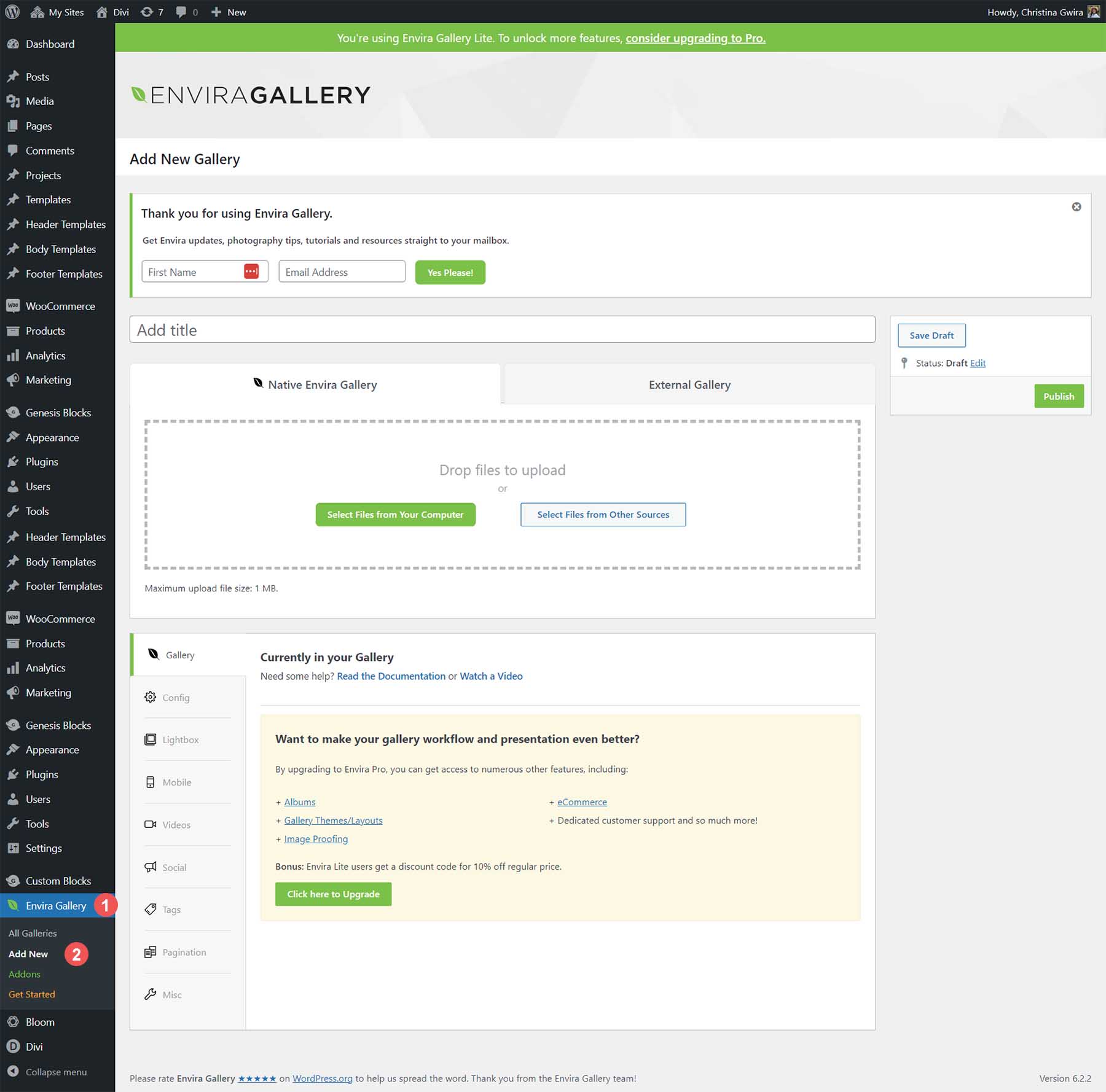วิธีเพิ่มแกลเลอรีไปยังเว็บไซต์ WordPress ของคุณในปี 2023 (คำแนะนำอย่างง่าย)
เผยแพร่แล้ว: 2023-07-25การเพิ่มแกลเลอรีไปยังเว็บไซต์ WordPress ของคุณทำให้คุณสามารถแสดงภาพถ่ายจำนวนมากได้ ไม่ว่าคุณกำลังมองหาแกลเลอรีกริดมาตรฐานหรือแกลเลอรีงานก่ออิฐที่ไม่เหมือนใคร การเรียนรู้วิธีเพิ่มแกลเลอรีลงในเว็บไซต์ WordPress ของคุณก็เป็นความคิดที่ดีเสมอ ในบทช่วยสอนนี้ เราจะดำเนินการสองวิธีในการเพิ่มแกลเลอรีไปยังไซต์ WordPress ของคุณ: ด้วยตัวแก้ไขบล็อกและหนึ่งในปลั๊กอินแกลเลอรีที่ดีที่สุดที่มีอยู่ ปลั๊กอินแกลเลอรี Envira
- 1 วิธีเพิ่มแกลเลอรีรูปภาพโดยใช้ WordPress Block Editor
- 1.1 ตั้งค่าหน้าแกลเลอรีของคุณ
- 1.2 ปรับแต่งและเติมบล็อกแกลเลอรีของคุณ
- 2 วิธีเพิ่ม Image Gallery ใน WordPress โดยใช้ปลั๊กอิน
- 2.1 ติดตั้งและกำหนดค่า Envira Gallery
- 2.2 สร้าง WordPress Gallery แรกของคุณด้วย Envira
- 2.3 การเพิ่มแกลเลอรี WordPress ของ Envira ลงในเพจของคุณ
- 2.4 ปรับแต่งคลังรูปภาพ WordPress ของคุณ
- 3 ตัวเลือกแกลเลอรี่ WordPress ยอดนิยมอื่น ๆ
- 3.1 NextGEN Gallery (รูปภาพ)
- 3.2 คลังภาพ 10 เว็บ
- 3.3 โมดูลาร์
- 3.4 ดิวิ
- 4 บทสรุป
วิธีเพิ่ม Image Gallery โดยใช้ WordPress Block Editor
ในการเริ่มต้นบทช่วยสอนนี้ เราจะเรียนรู้วิธีเพิ่มแกลเลอรีโดยใช้เครื่องมือแก้ไขบล็อก WordPress เริ่มต้น กระบวนการนี้จะใช้ได้กับธีม WordPress ส่วนใหญ่ที่เข้ากันได้กับ Block Editor
ตั้งค่าหน้าแกลเลอรีของคุณ
เข้าสู่เว็บไซต์ WordPress ของคุณ จากนั้น วางเมาส์เหนือรายการเมนู Pages จากนั้น คลิก เพิ่มใหม่
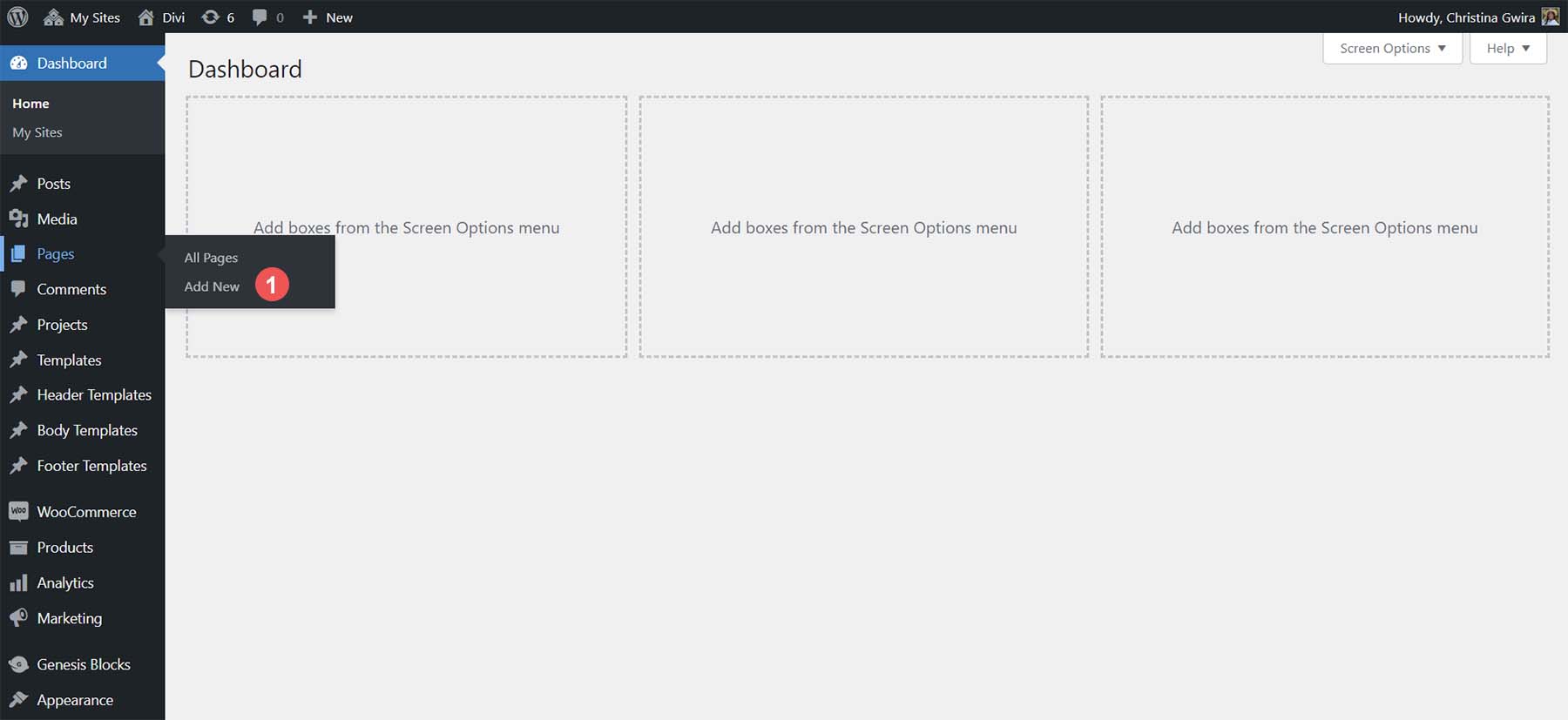
หลังจากตั้งชื่อเพจของคุณ แล้ว ให้คลิกไอคอนเครื่องหมายบวกสีดำ ในพื้นที่เนื้อหาของ Block Editor นี่จะเป็นการเปิดบล็อกที่มีอยู่ ในแถบค้นหา ให้ป้อน "แกลเลอรี" Gallery Block จะนำเสนอตัวเอง คลิกที่บล็อกแกลเลอรี เพื่อเพิ่มบล็อกลงในเพจของคุณ
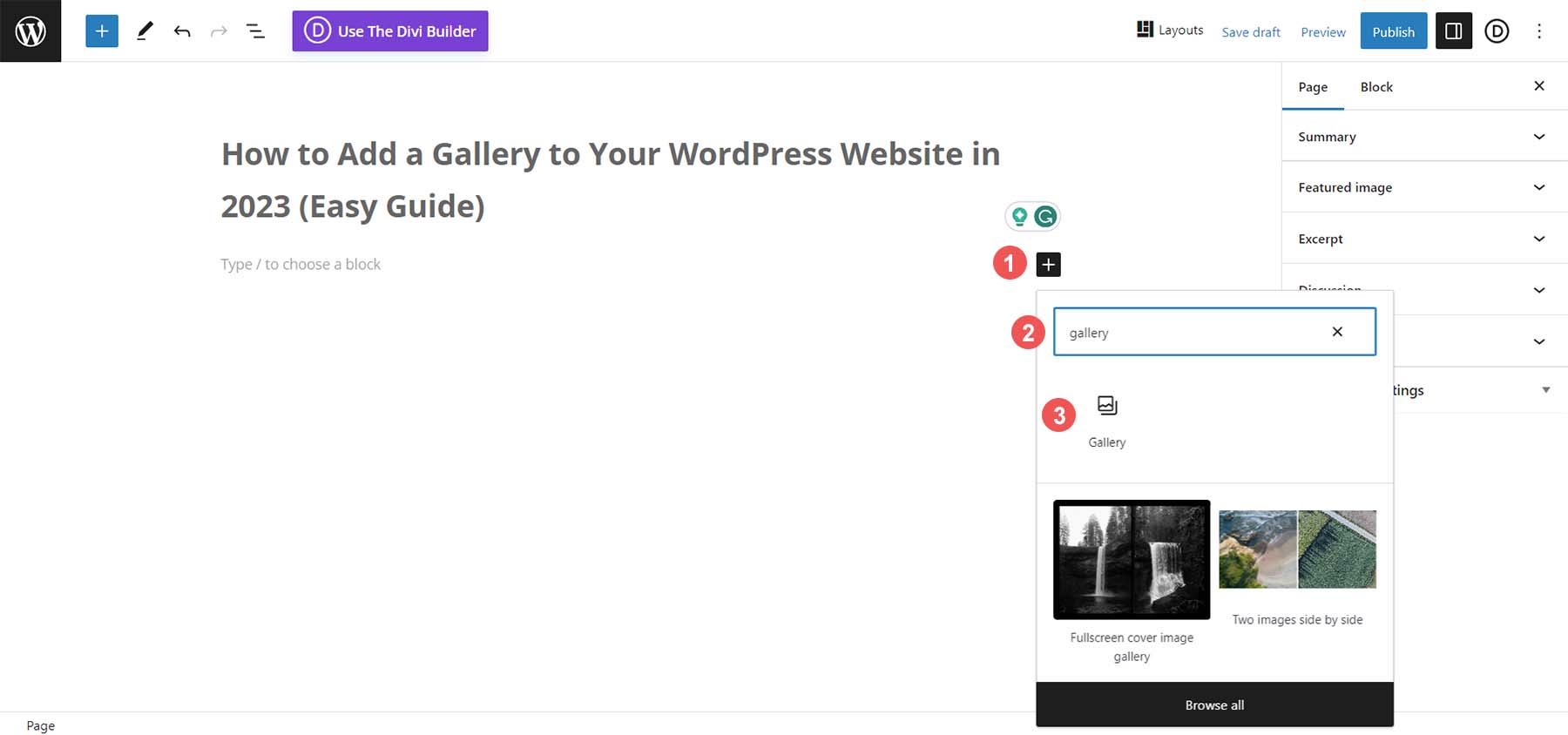
เมื่อบล็อกแกลเลอรีของคุณถูกเพิ่มไปยังเพจของคุณแล้ว เราสามารถไปยังการเพิ่มรูปภาพได้
ปรับแต่งและเติมบล็อกแกลเลอรีของคุณ
เมื่อบล็อกแกลเลอรีของคุณเข้าที่ คุณมีสองตัวเลือกในการเติมแกลเลอรีของคุณ คุณสามารถอัปโหลดรูปภาพใหม่ได้โดยตรงจากฮาร์ดไดรฟ์ของคุณ หรือคุณสามารถเลือกรูปภาพที่มีอยู่ในเว็บไซต์ของคุณผ่านไลบรารีสื่อ สำหรับบทช่วยสอน เราจะเลือกรูปภาพจากไลบรารีสื่อของเรา ในการทำเช่นนี้ ให้คลิกที่ลิงก์ไลบรารีสื่อ ที่เป็นสีน้ำเงิน
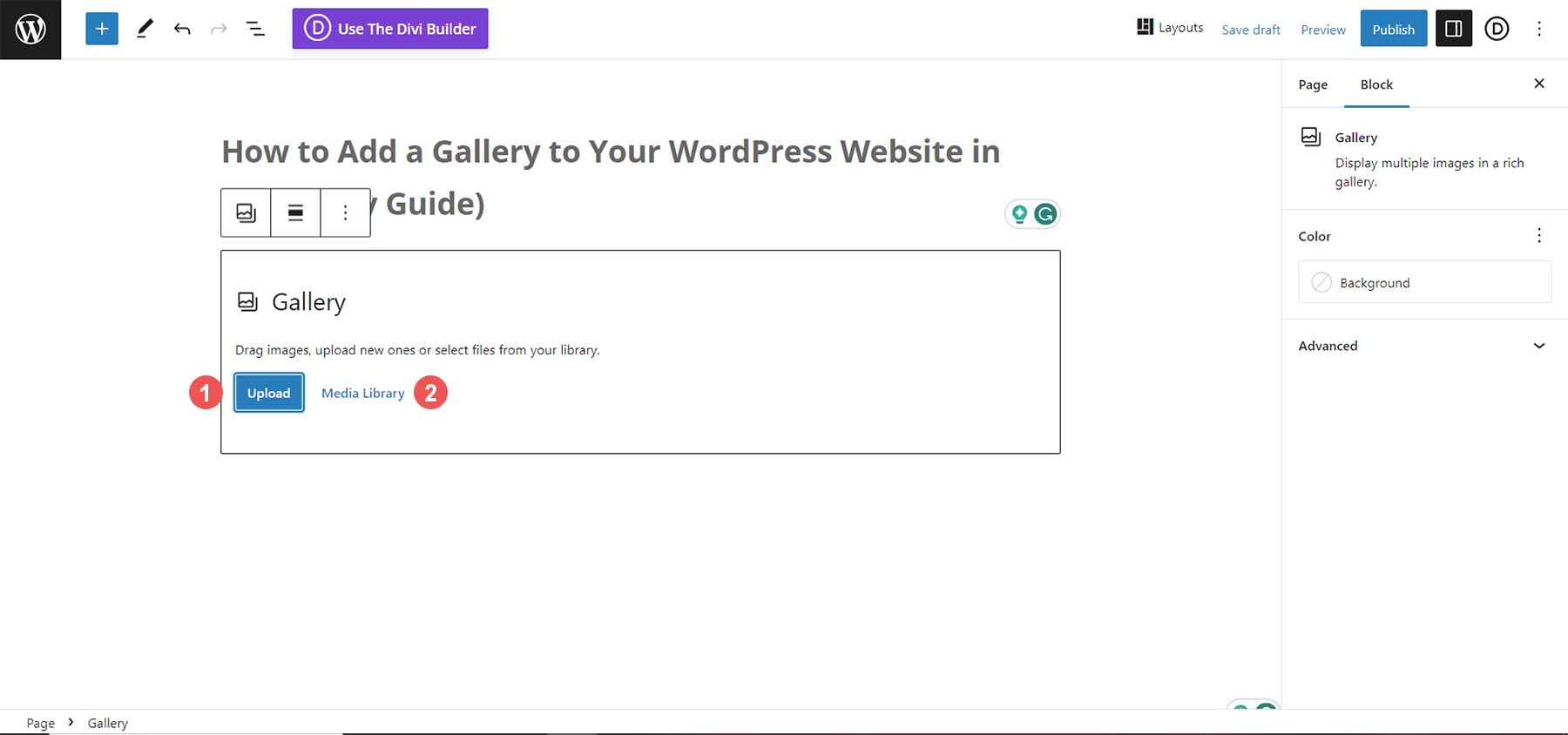
การดำเนินการนี้จะเปิด Media Library เพื่อให้คุณเลือกรูปภาพ
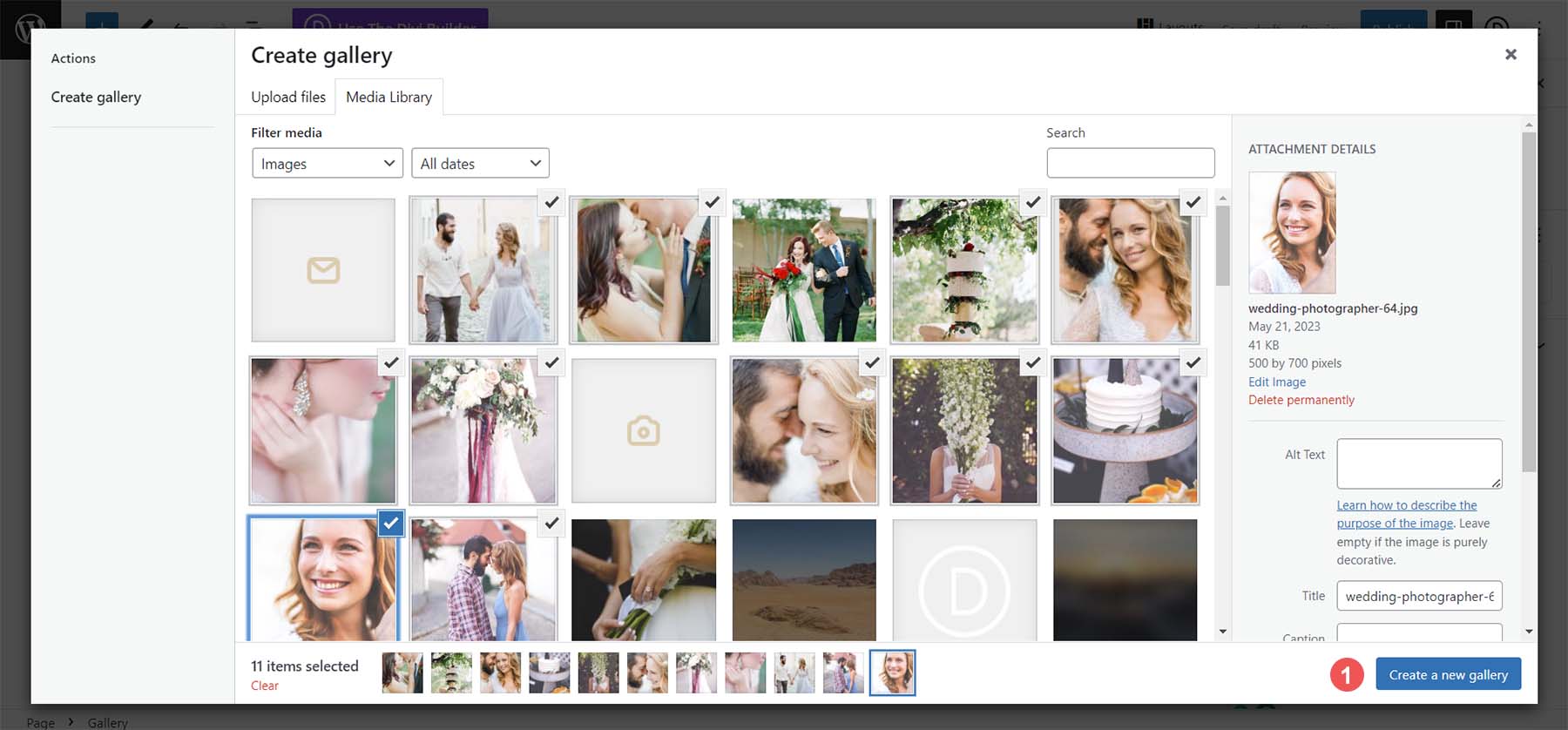
เลือกรูปภาพที่คุณเลือก จากนั้น คลิกปุ่มสร้างแกลเลอรีใหม่สีน้ำเงิน ตอนนี้ คุณสามารถเพิ่มคำบรรยายหรือแก้ไขรูปภาพแต่ละรูปในแกลเลอรีของคุณ สุดท้าย คลิกปุ่มแทรกแกลเลอรีสีน้ำเงิน เพื่อเพิ่มแกลเลอรีลงในเพจของคุณ
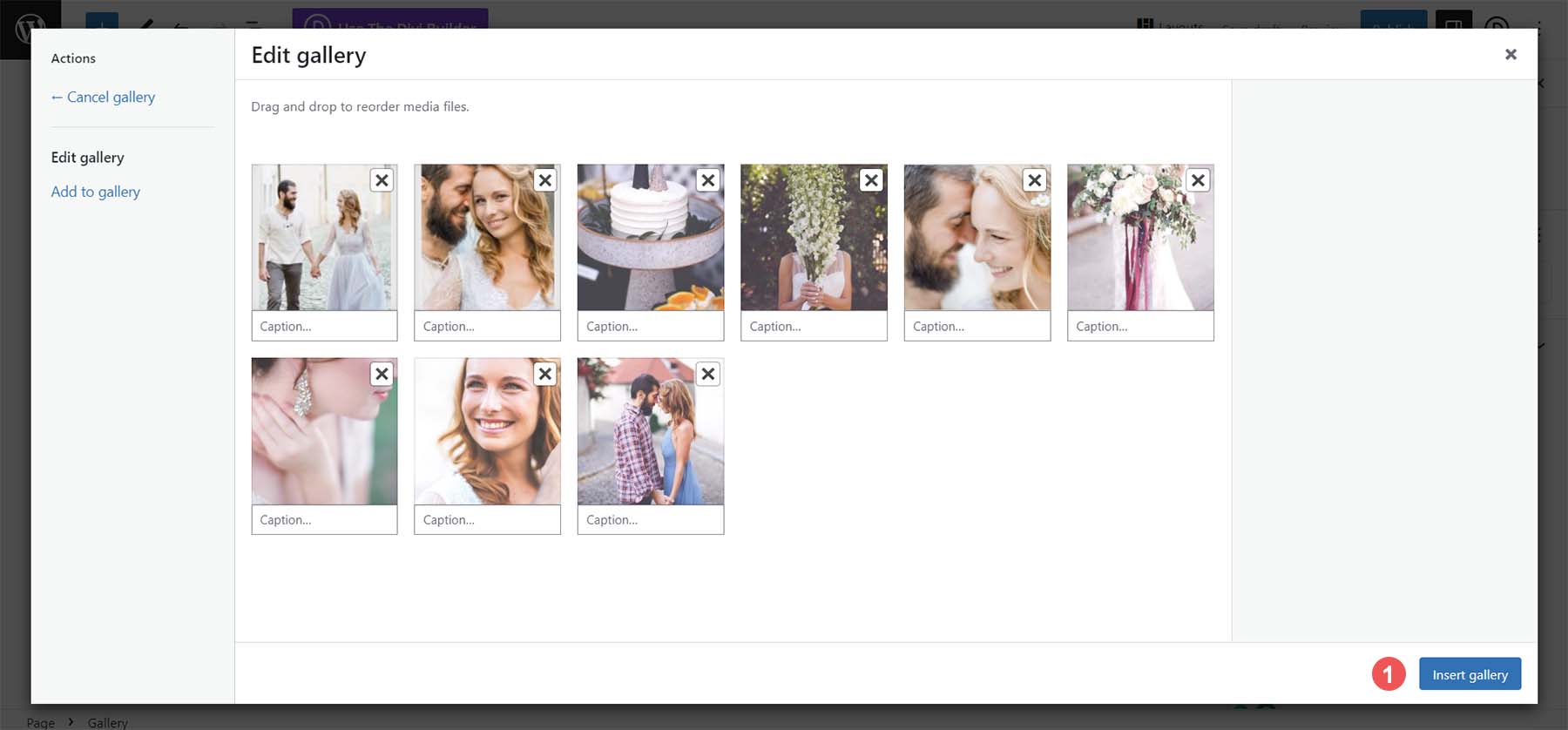
เมื่อบล็อกแกลเลอรีของคุณได้รับการเติมข้อมูลแล้ว คุณสามารถใช้คอลัมน์การตั้งค่าบล็อกเพื่อเปลี่ยนแปลงความสวยงามในแกลเลอรีของคุณได้ คุณสามารถเปลี่ยนหมายเลขคอลัมน์ ครอบตัดรูปภาพ และเชื่อมโยงแต่ละรูปภาพไปยังตำแหน่งต่างๆ ทั้งในและนอกเว็บไซต์ของคุณ
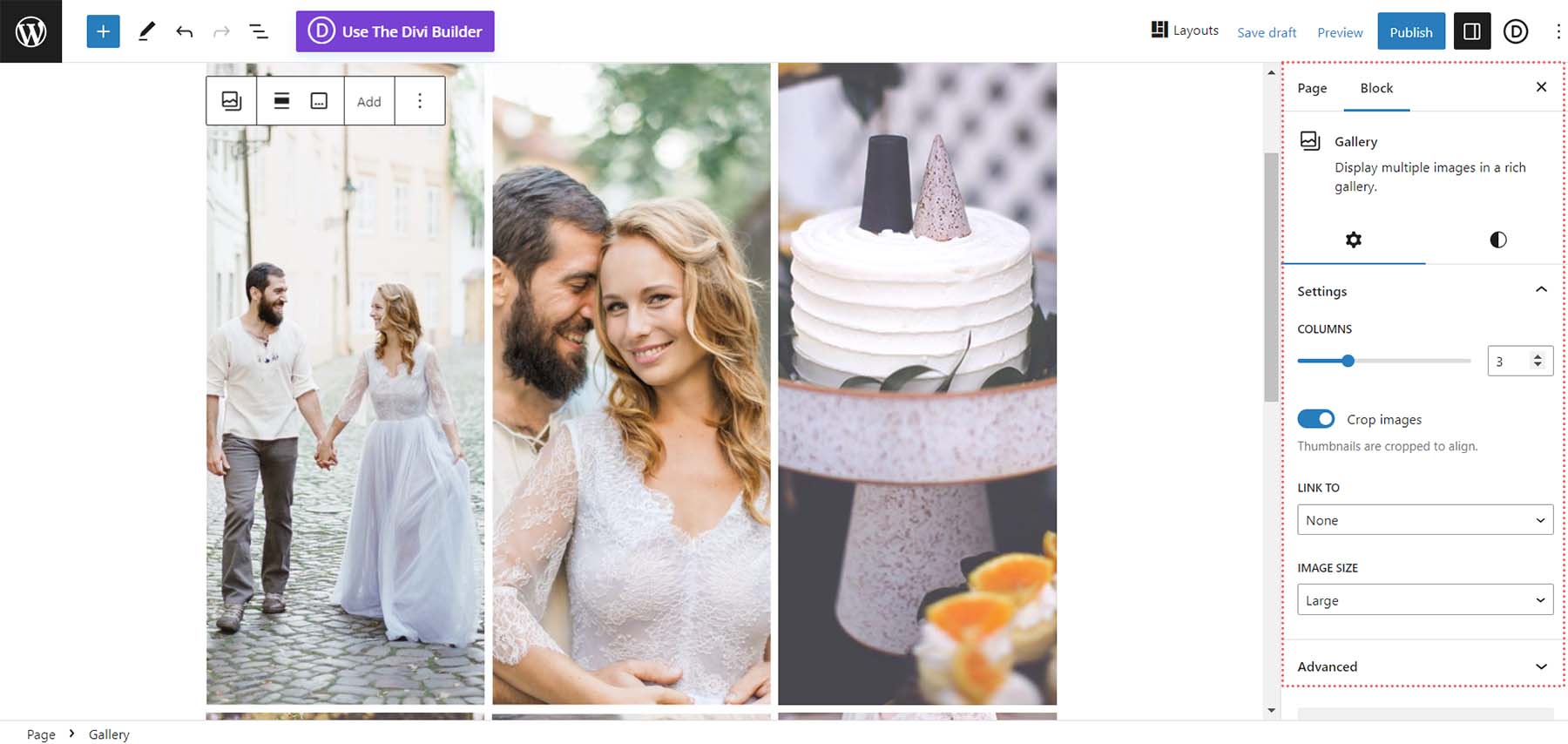
เมื่อคุณพอใจกับแกลเลอรีของคุณแล้ว คุณสามารถบันทึกเพจของคุณได้ อย่าลังเลที่จะเพิ่มแกลเลอรีหรือรูปภาพแต่ละภาพโดยใช้บล็อกรูปภาพเพื่อการจัดวางที่สร้างสรรค์ยิ่งขึ้น หากต้องการเรียนรู้เพิ่มเติมเกี่ยวกับวิธีใช้ Gallery Block ในโครงการ WordPress ถัดไปของคุณ โปรดดูบทความวิธีใช้ WordPress Gallery Block
ในขณะที่ Gallery Block เป็นวิธีที่ง่ายและมีประสิทธิภาพในการเพิ่มแกลเลอรีรูปภาพไปยังไซต์ WordPress ของคุณ แต่ก็มีข้อเสียอยู่บ้าง ตัวอย่างเช่น คุณไม่สามารถใช้เพื่อแสดงรูปภาพผลิตภัณฑ์ของคุณ และไม่สามารถปรับแต่งอย่างละเอียดได้ นี่คือจุดที่การเข้าถึงปลั๊กอินอาจมีประโยชน์มากกว่า ปลั๊กอินมีคุณสมบัติที่แข็งแกร่งเมื่อพูดถึงการขยายความสามารถดั้งเดิมของ WordPress สิ่งนี้สามารถเห็นได้จากจำนวนฟังก์ชันที่คุณได้รับเมื่อทำงานกับปลั๊กอินสำหรับแกลเลอรี
วิธีเพิ่ม Image Gallery ใน WordPress โดยใช้ปลั๊กอิน
เช่นเดียวกับประเภทปลั๊กอิน WordPress ส่วนใหญ่ มีปลั๊กอินแกลเลอรีให้เลือกมากมายที่คุณสามารถเลือกได้จากโครงการถัดไปของคุณ เราได้รวบรวมรายการปลั๊กอินแกลเลอรีที่ได้รับความนิยมมากที่สุด! แม้ว่าจะมีตัวเลือกมากมาย แต่เราจะทำงานร่วมกับปลั๊กอิน Envira Gallery ที่ยืดหยุ่นสำหรับบทช่วยสอนของเรา
Envira Gallery เป็นปลั๊กอินแกลเลอรีที่มีประสิทธิภาพซึ่งจัดการวิดีโอและภาพถ่ายได้อย่างสวยงาม คุณสมบัติที่สำคัญของปลั๊กอินนี้คืออินเทอร์เฟซแบบลากและวางที่ทรงพลัง นอกจากนี้ยังผสานรวมกับ WooCommerce และโซเชียลมีเดียได้อย่างสวยงามและมีเทมเพลตมากมายที่คุณสามารถใช้เพื่อจัดสไตล์แกลเลอรีของคุณ การทำ Deep Link, ลายน้ำ และการป้องกันการคลิกขวาเป็นคุณสมบัติที่คุณสามารถสัมผัสได้ด้วย Envira Gallery หากคุณกำลังมองหาปลั๊กอินที่มีประสิทธิภาพในการจัดการแกลเลอรีรูปภาพของคุณ Envira Gallery ควรเป็นตัวเลือกอันดับต้น ๆ ของคุณ
ติดตั้งและกำหนดค่า Envira Gallery
หลังจากสร้างหน้าใหม่บนเว็บไซต์ WordPress ของคุณแล้ว ให้วางเมาส์เหนือ Plugins จากนั้น คลิก เพิ่มใหม่ ในช่องค้นหา พิมพ์ Envira Gallery จากนั้น เปิดใช้งานปลั๊กอินโดย คลิกปุ่มเปิดใช้งานสีน้ำเงิน
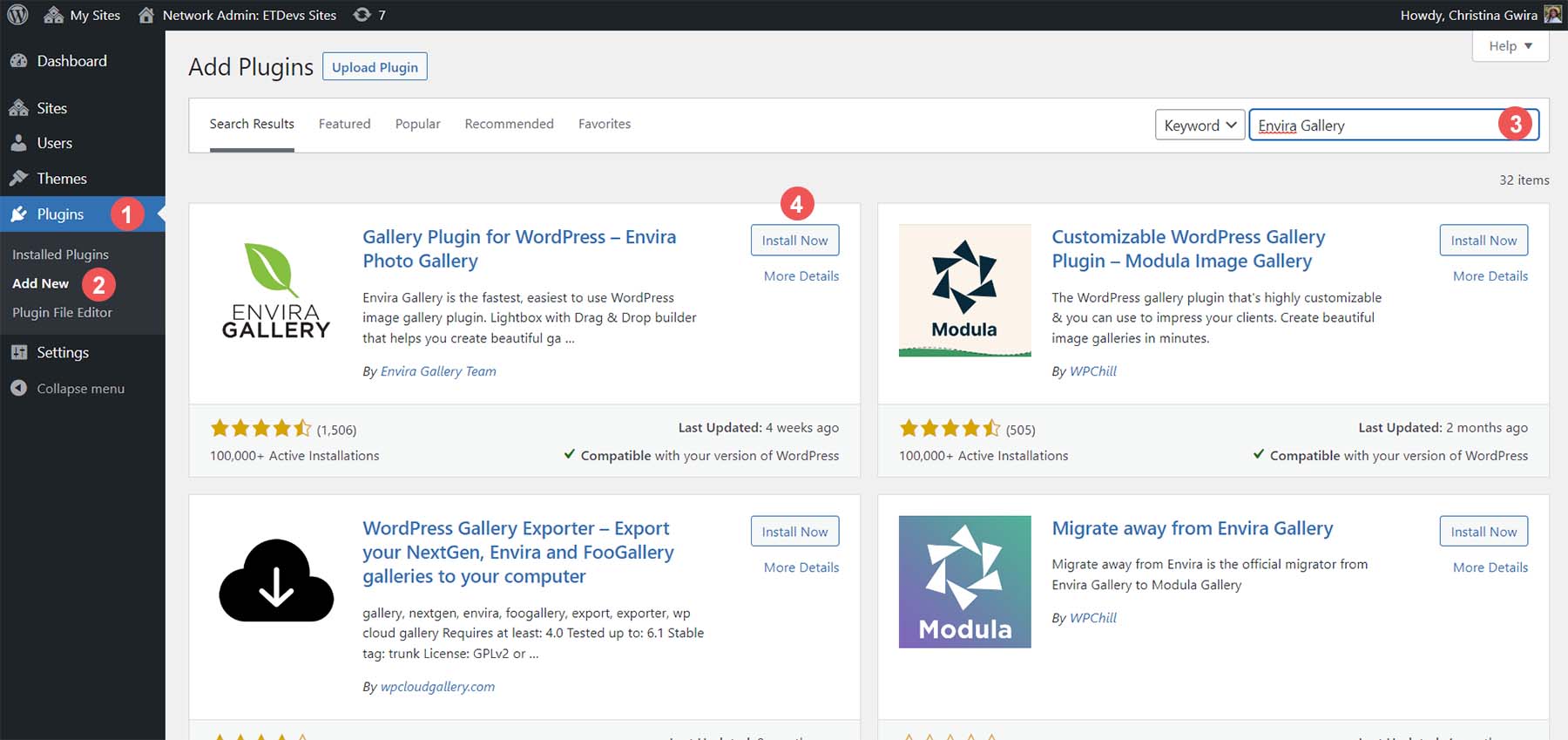
หลังจากติดตั้งปลั๊กอินแล้ว คุณจะสังเกตเห็นว่ามีตัวเลือกเมนูใหม่ นี่คือที่ที่แกลเลอรีทั้งหมดของคุณจะถูกสร้างขึ้น
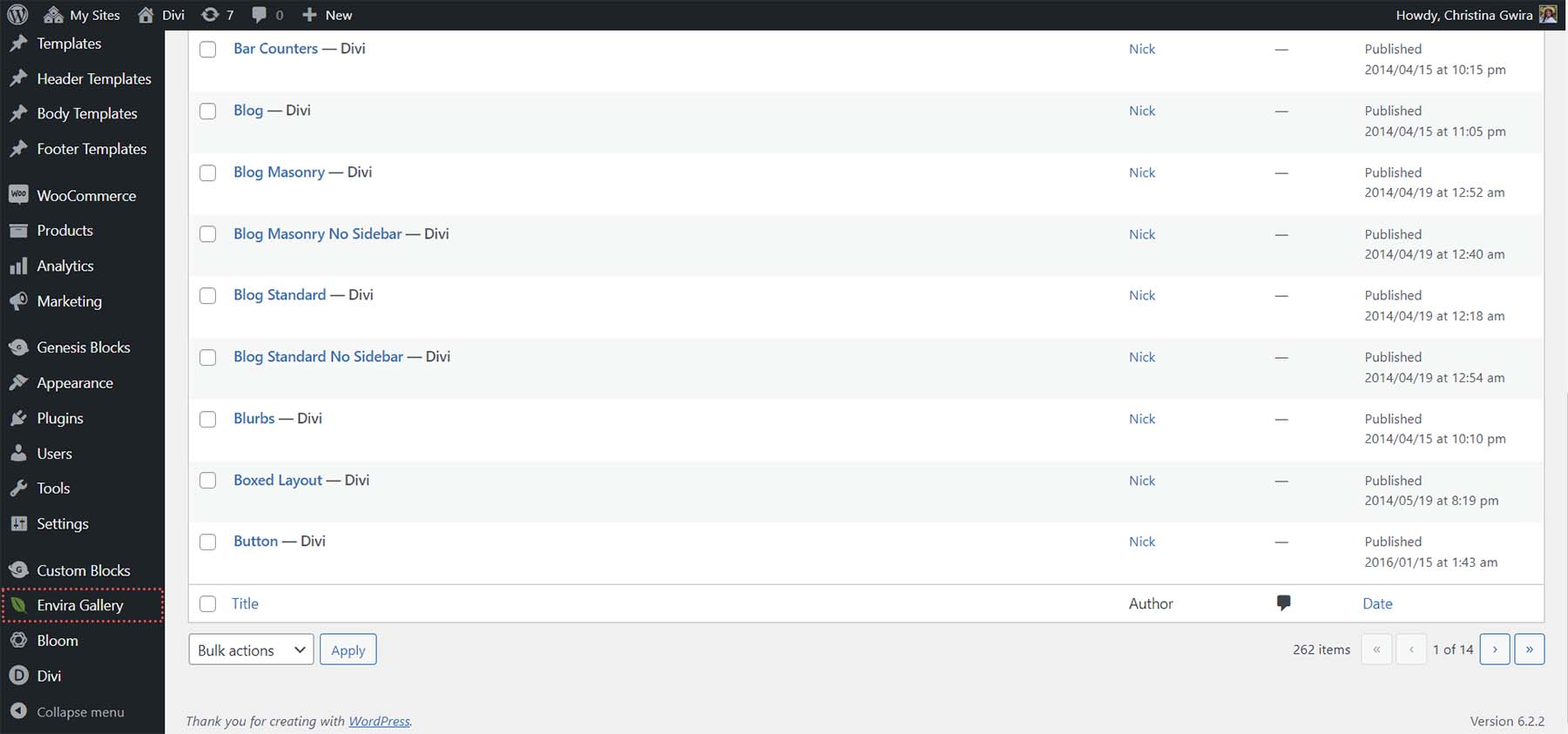
มาดูแดชบอร์ด Envira Gallery และสร้างแกลเลอรีแรกของเรากันเถอะ!
สร้าง WordPress Gallery แรกของคุณด้วย Envira
หากต้องการสร้างแกลเลอรีแรก ให้วางเมาส์เหนือตัวเลือกเมนู Envira Gallery จากนั้น คลิก เพิ่มใหม่
ถัดไป ตั้งชื่อแกลเลอรีของคุณโดย คลิกภายในกล่องข้อความเพิ่มชื่อเรื่อง
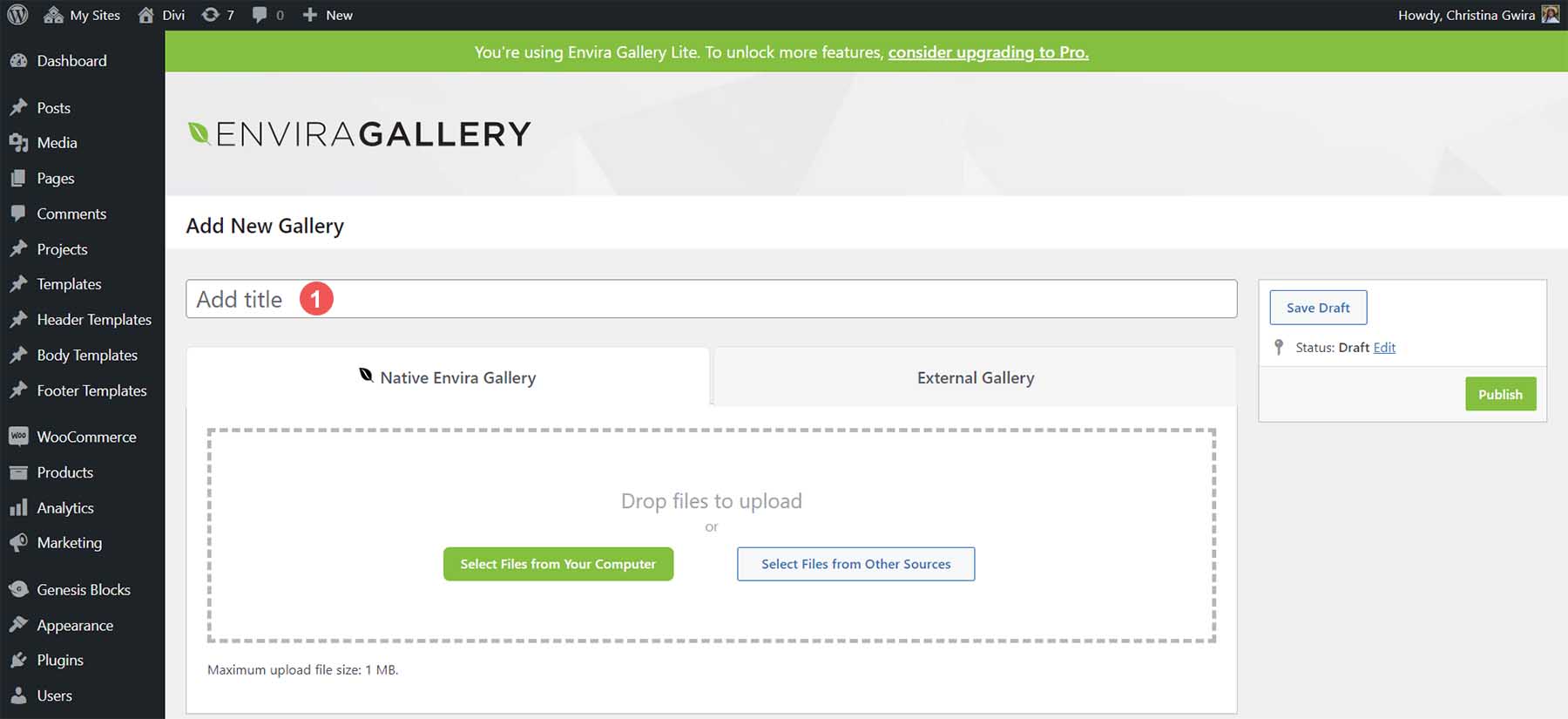
ภายใต้แท็บ Envira Gallery ดั้งเดิม คุณสามารถอัปโหลดรูปภาพใหม่จากคอมพิวเตอร์ของคุณหรือเลือกไฟล์จากแหล่งอื่น เช่น Media Gallery คลิกปุ่มเลือกไฟล์สีเขียวจากคอมพิวเตอร์ของคุณ เพื่ออัปโหลดรูปภาพใหม่ คลิกปุ่มเลือกไฟล์จากแหล่งอื่นสีเทา เพื่อเพิ่มไฟล์จากไลบรารีสื่อของคุณ
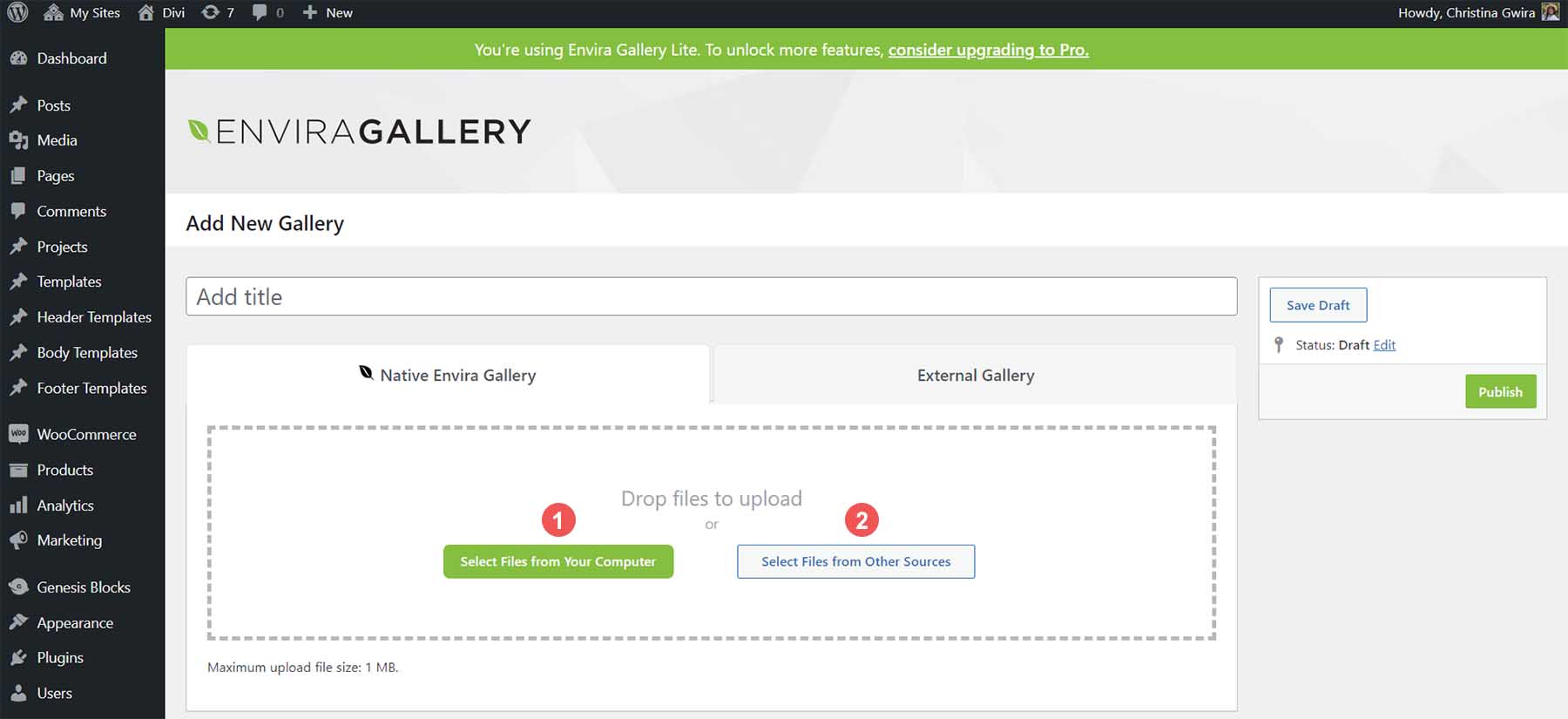

ภายใต้แท็บแกลเลอรีภายนอก Envira Gallery อนุญาตให้คุณใช้รูปภาพจากฟีด Instagram ภายในแกลเลอรีของคุณ นี่เป็นตัวเลือกระดับพรีเมียมที่คุณสามารถใช้ได้เมื่อคุณอัปเกรดปลั๊กอิน Envira Gallery เป็นเวอร์ชันพรีเมียม
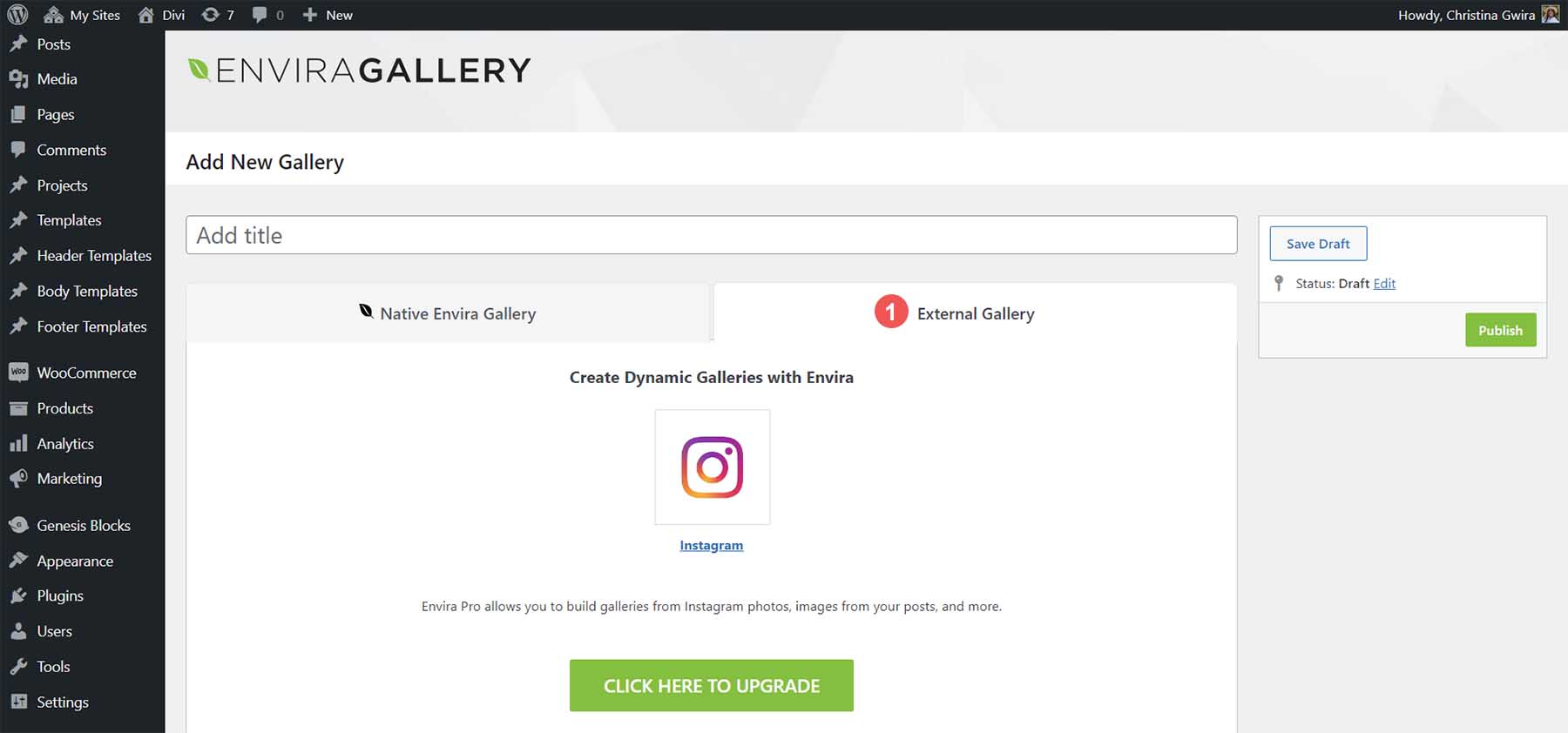
สำหรับตัวอย่างนี้ เราจะเลือกรูปภาพจากภายใน Media Gallery ในการทำเช่นนี้ ให้คลิกปุ่มสีเทา เลือกไฟล์จากแหล่งอื่น ใต้แท็บ Envira Gallery จากนั้นเลื่อนดูแกลเลอรีสื่อของคุณ หากต้องการเลือกรูปภาพหลายรูป ให้กดปุ่ม CTRL ขณะที่เลือกรูปภาพที่คุณต้องการ เพิ่มในแกลเลอรีของคุณ
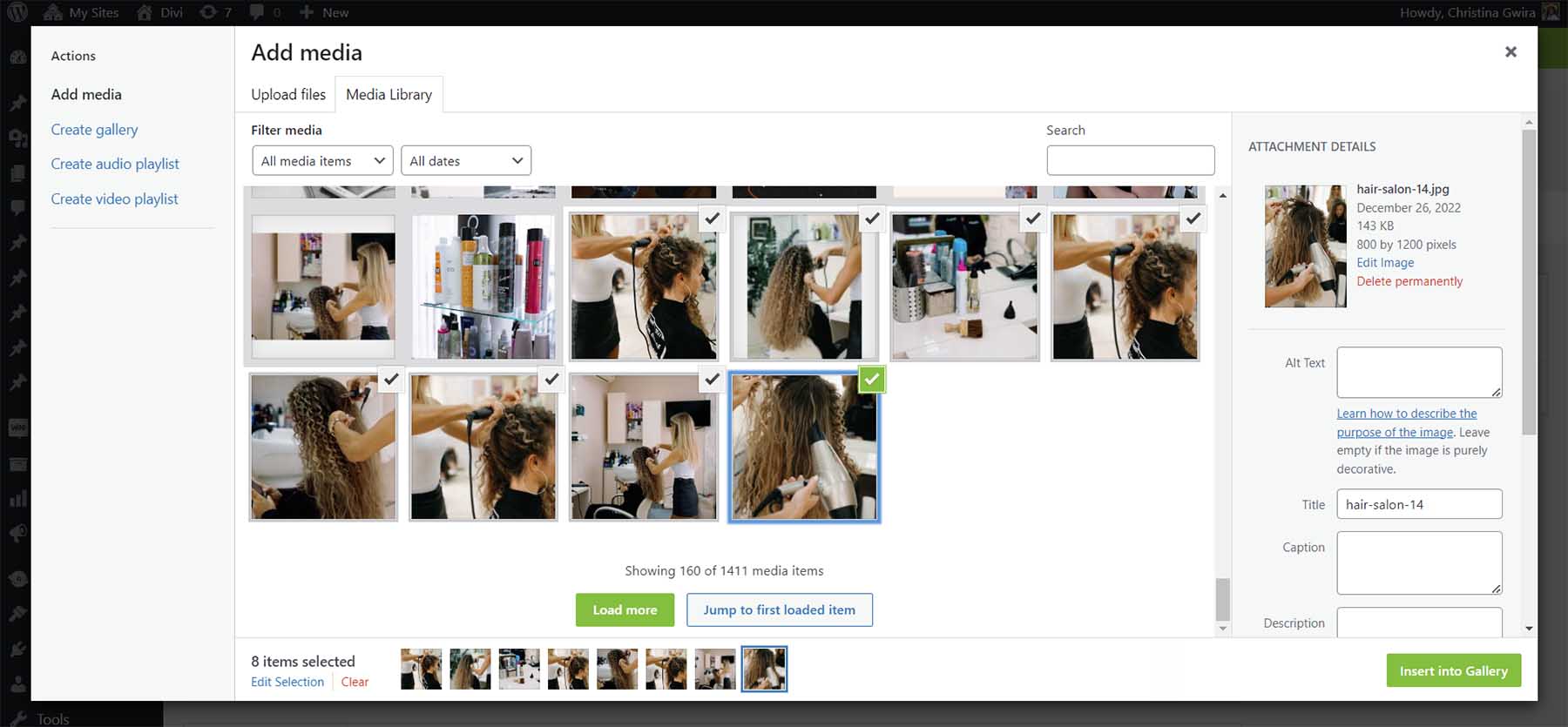
เมื่อคุณเพิ่มรูปภาพแล้ว คุณจะสังเกตเห็นว่ารูปภาพเหล่านั้นแสดงในแท็บแกลเลอรี
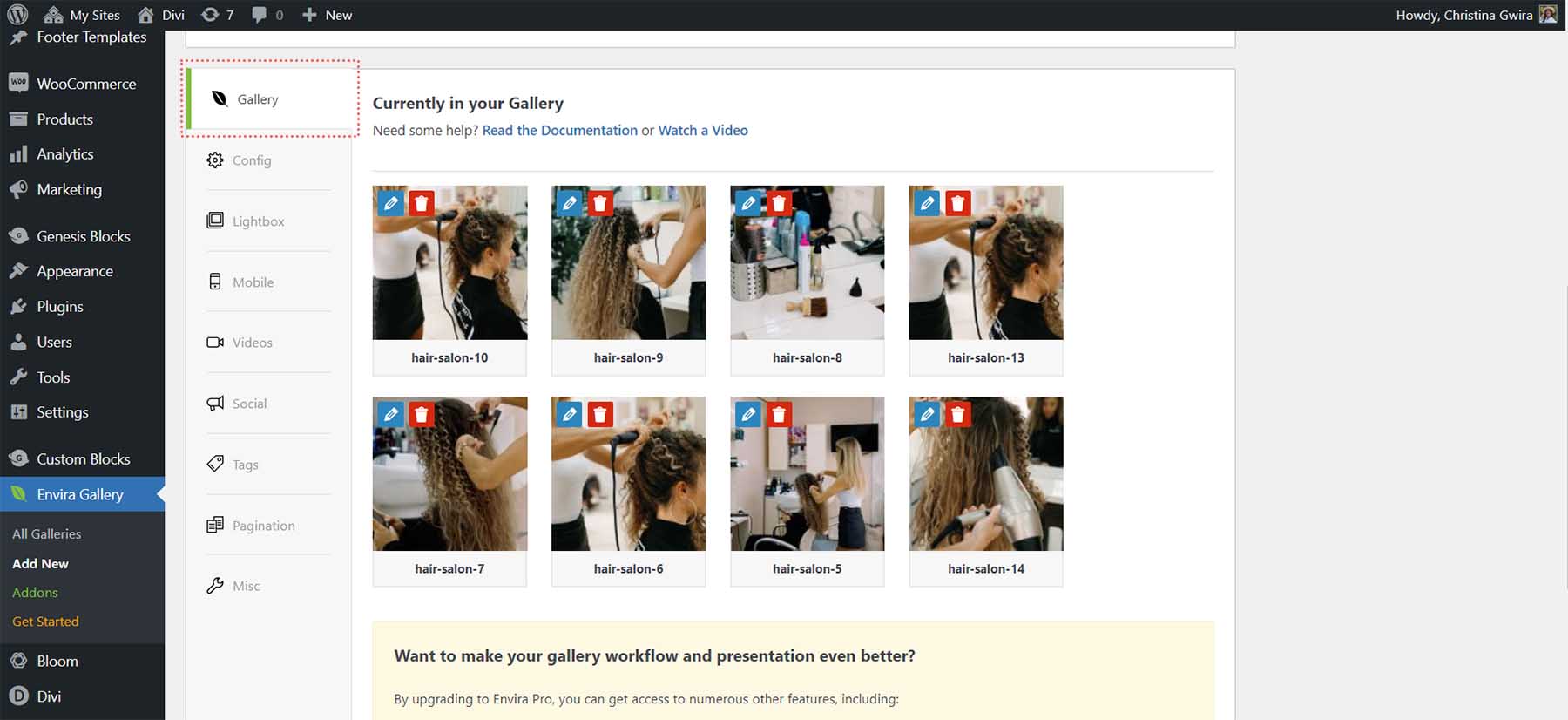
เมื่อคุณอัปโหลดรูปภาพไปยังแกลเลอรีของคุณแล้ว ให้คลิกที่ปุ่มเผยแพร่สีเขียว สิ่งนี้จะทำให้แกลเลอรีของคุณมีชีวิตและสร้างรหัสย่อที่คุณสามารถใช้ทั่วทั้งเว็บไซต์ WordPress เพื่อแสดงแกลเลอรีของคุณ คุณยังมีข้อมูลโค้ดที่สร้างขึ้นหากคุณต้องการป้อนแกลเลอรีของคุณลงในไฟล์เทมเพลต
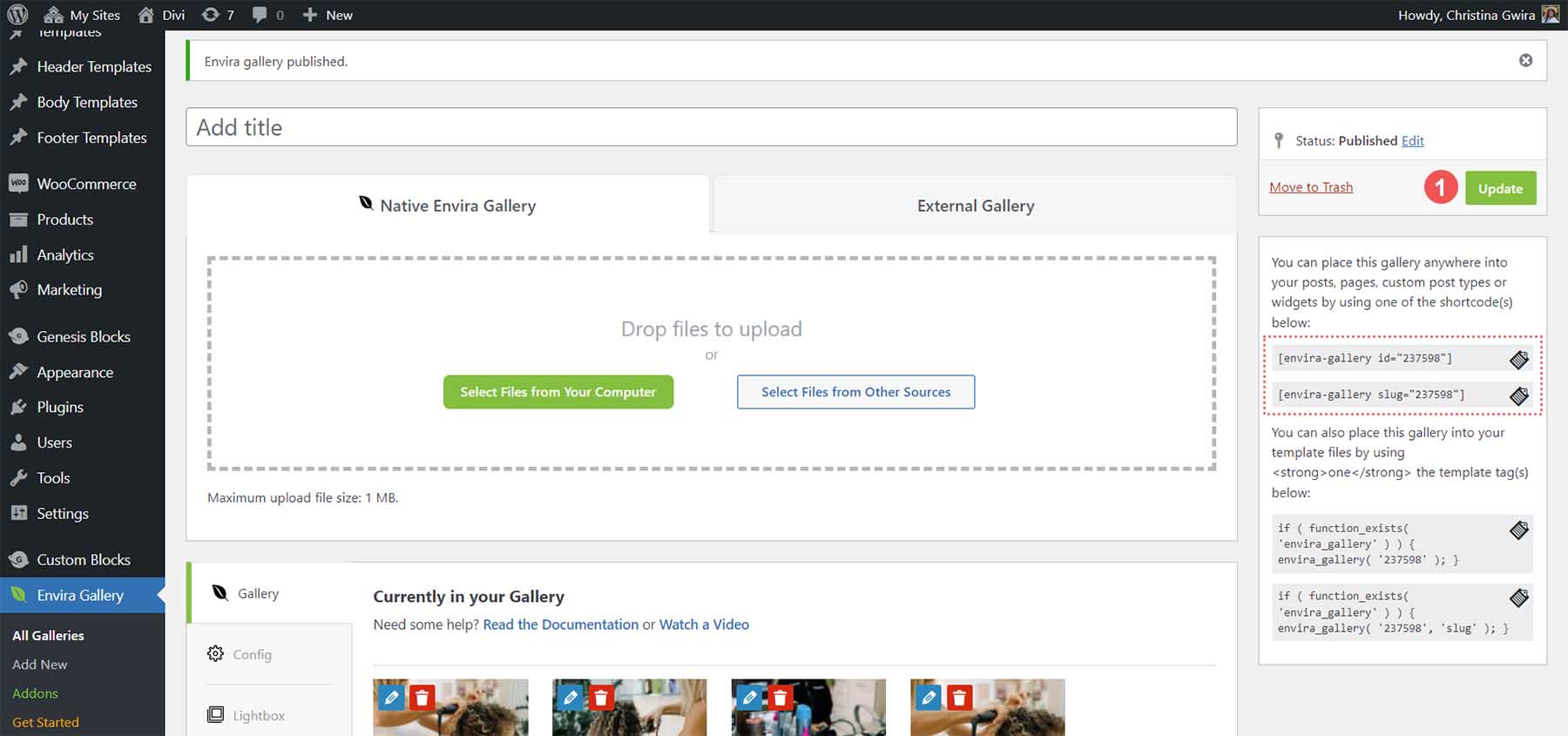
ต่อไป มาเพิ่มแกลเลอรีของเราในหน้าของเรา
การเพิ่มแกลเลอรี WordPress ของ Envira ลงในเพจของคุณ
Eniva Gallery มาพร้อมกับบล็อกที่เราสามารถใช้เพื่อเพิ่มแกลเลอรีของเราในเพจและโพสต์ของเรา ในการดำเนินการนี้ ให้คลิกไอคอนเครื่องหมายบวกสีดำ สิ่งนี้จะทำให้ป๊อปเอาท์ปรากฏขึ้นพร้อมกับบล็อกต่างๆ ของคุณ ในแถบค้นหา ให้ป้อน Envira นี่จะเป็นการเปิดบล็อกของ Envira Gallery คลิกที่บล็อก เพื่อเพิ่มลงในเพจของคุณ
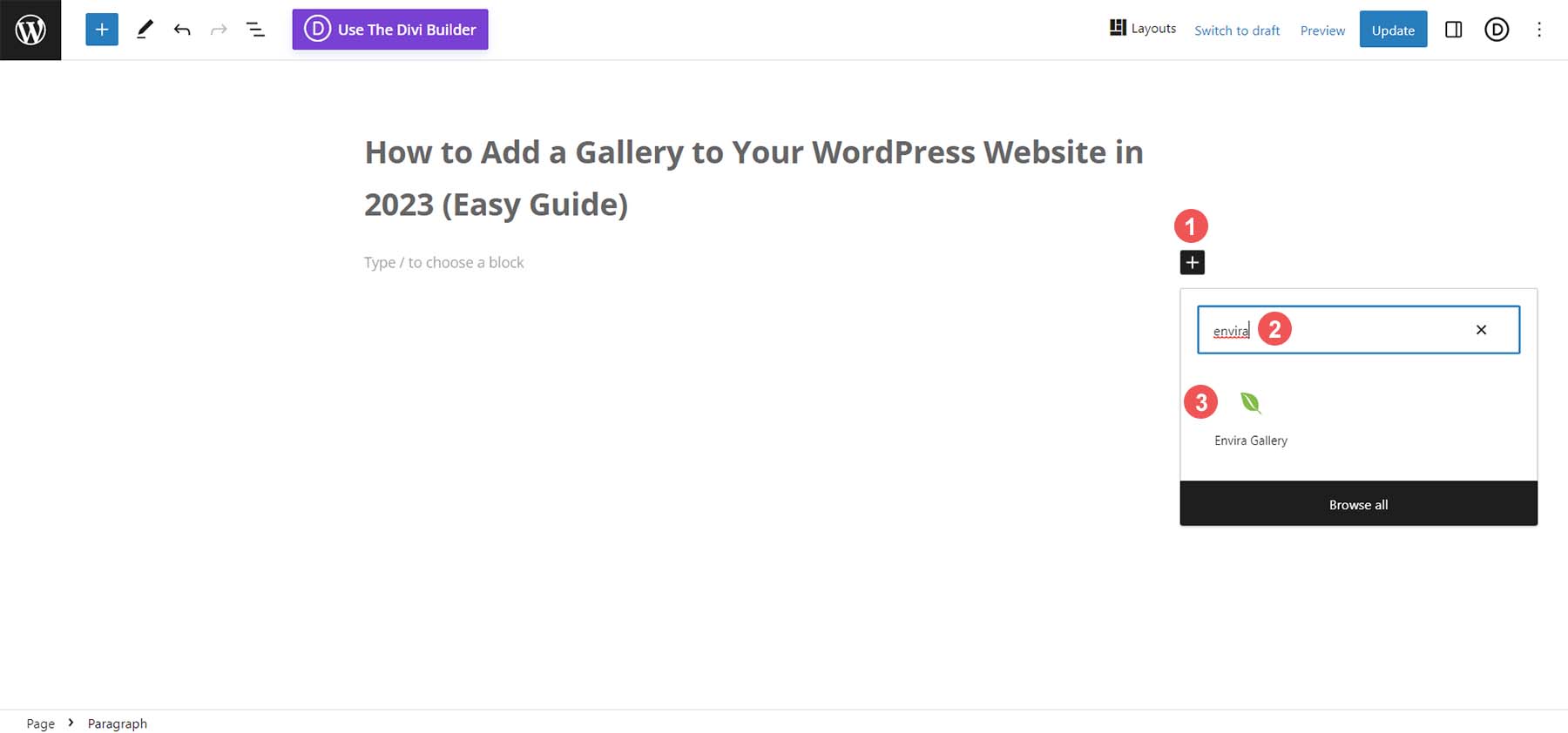
คลิกเมนูแบบเลื่อนลง เมื่อคุณเพิ่มบล็อกลงในเพจแล้ว จากนั้น เลือกแกลเลอรี ที่คุณต้องการเพิ่มในเพจของคุณ
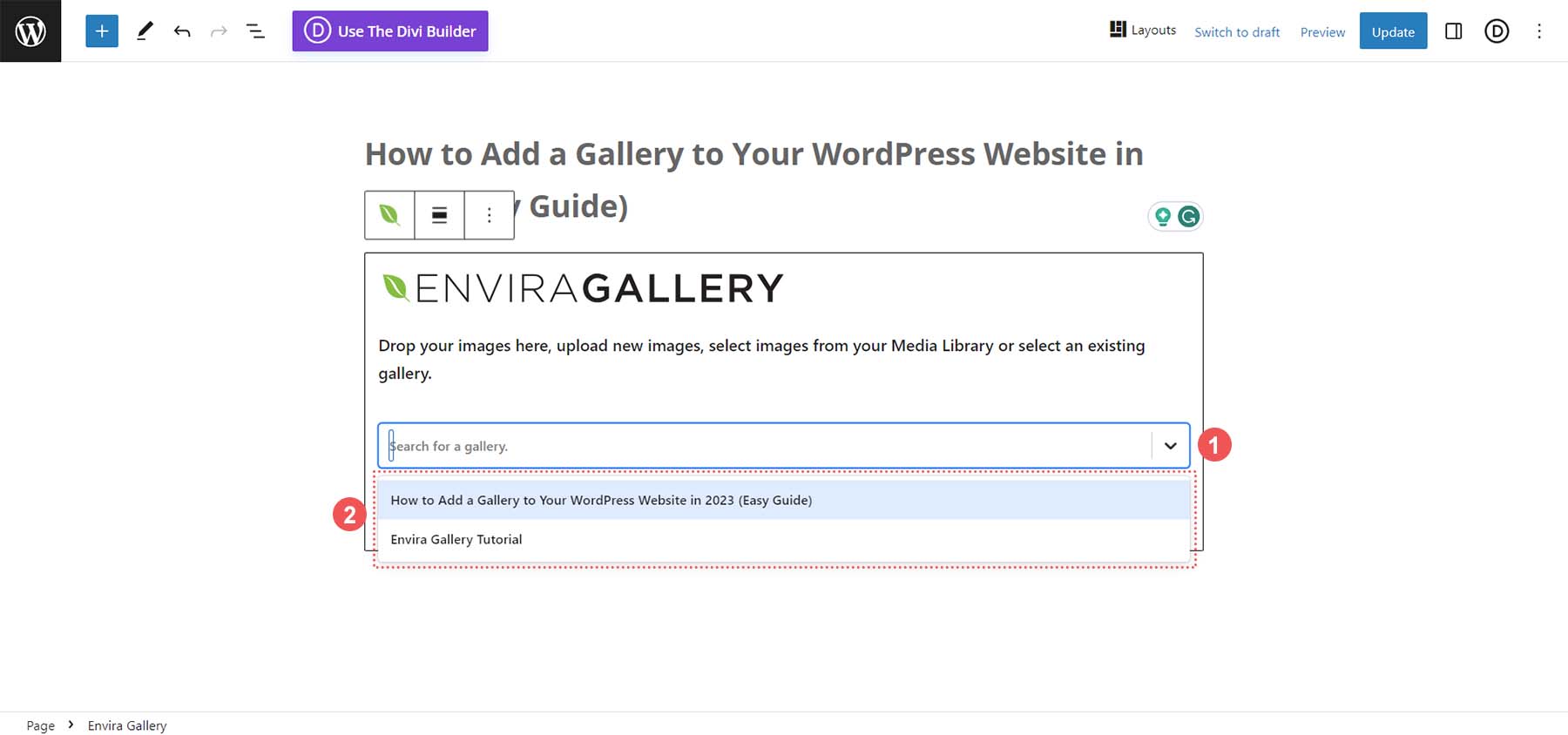
เมื่อเลือกแกลเลอรีแล้ว คุณสามารถใช้แถบข้างเครื่องมือแก้ไขบล็อกแบบเนทีฟเพื่อแก้ไขการตั้งค่าแกลเลอรีของคุณได้ หรือคุณสามารถ คลิกไอคอนปุ่มแก้ไข ซึ่งจะช่วยให้คุณสามารถแก้ไขการตั้งค่าแกลเลอรีของคุณภายในแดชบอร์ด Envira Gallery
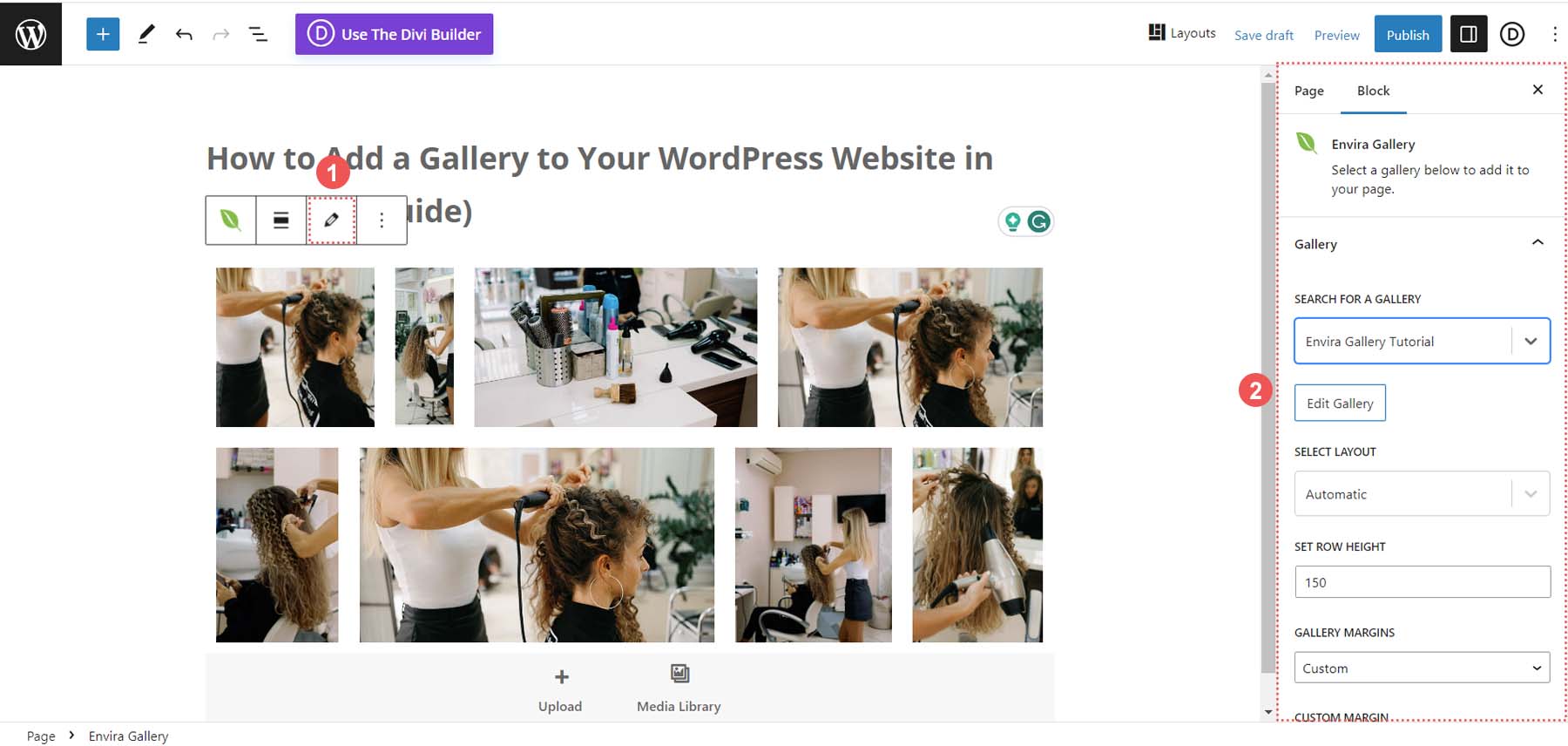
ตอนนี้เราได้เพิ่มแกลเลอรีของเราในหน้าของเราแล้ว มาดูการปรับแต่งบางส่วนที่เราสามารถทำได้
ปรับแต่งคลังรูปภาพ WordPress ของคุณ
คุณลักษณะเหล่านี้สามารถแก้ไขได้ภายในปลั๊กอิน Envira Gallery เวอร์ชันฟรี
แท็บการกำหนดค่า
แท็บ Config ช่วยให้คุณควบคุมส่วนต่างๆ ของแกลเลอรี เช่น จำนวนคอลัมน์ ขนาดภาพ และการตั้งค่าการโหลดแบบ Lazy Loading
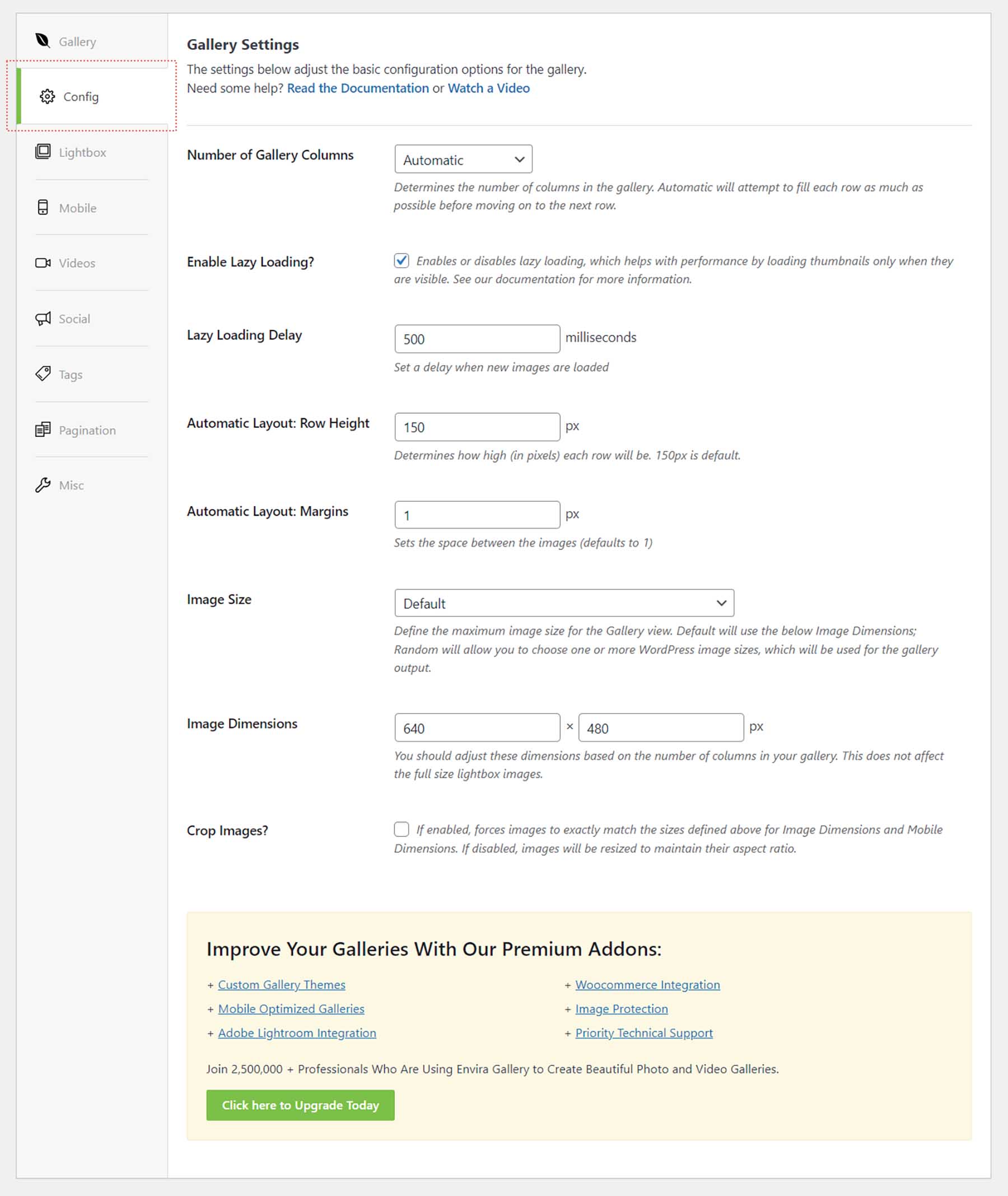
แท็บไลท์บ็อกซ์
แท็บไลท์บ็อกซ์ให้การตั้งค่าทั้งหมดที่คุณต้องการเพื่อปรับไลท์บ็อกซ์ให้ตรงกับความต้องการและข้อกำหนดสำหรับแกลเลอรีของคุณ
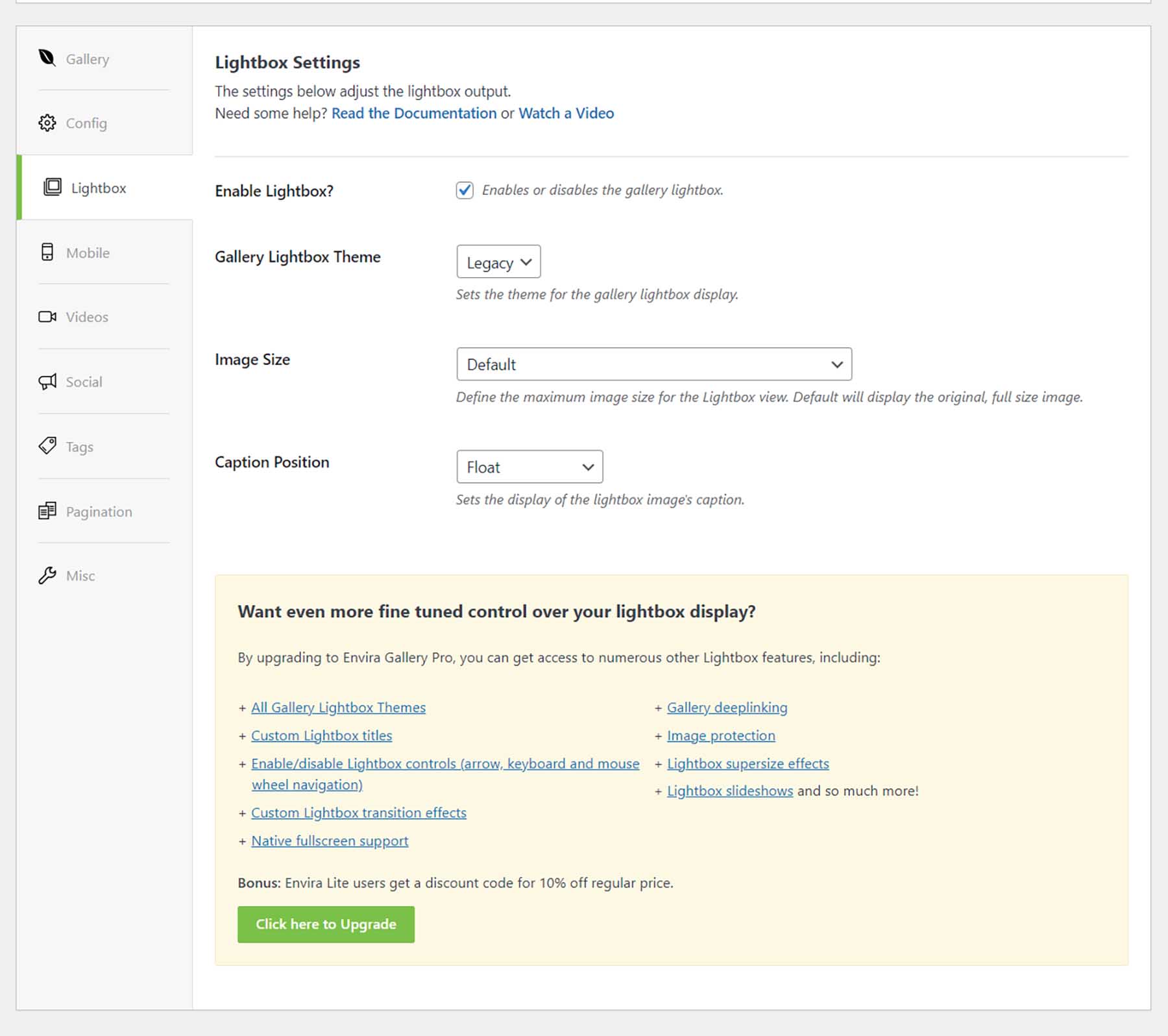
แท็บเบ็ดเตล็ด
เปลี่ยนชื่อและสัญลักษณ์ของแกลเลอรีของคุณ และเพิ่มคลาส CSS แบบกำหนดเองเพื่อให้ควบคุมลักษณะที่ปรากฏของแกลเลอรีได้ลึกยิ่งขึ้น
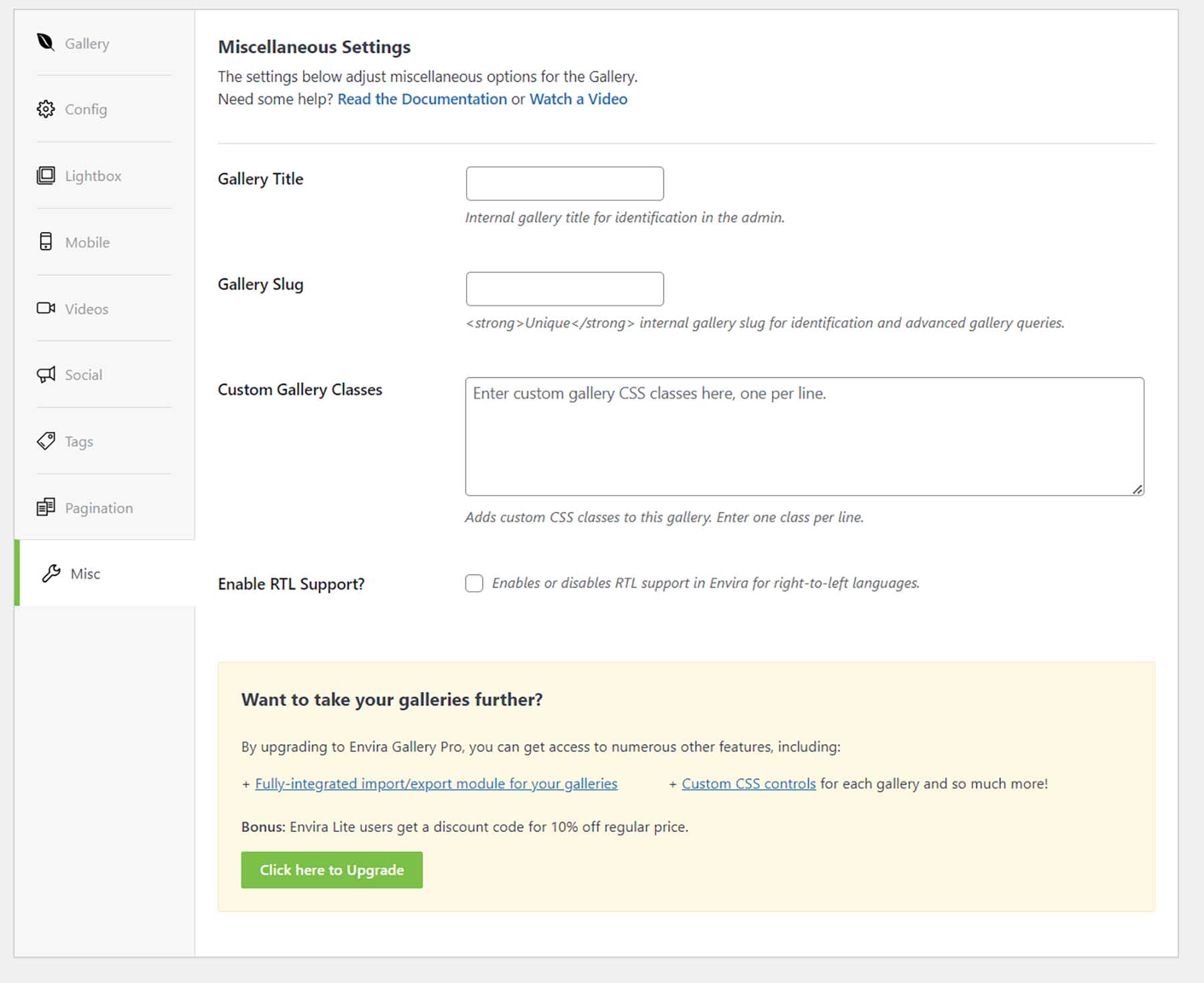
การตั้งค่ามือถือ วิดีโอ โซเชียล แท็ก และการแบ่งหน้าล้วนเป็นส่วนหนึ่งของชุดฟีเจอร์ระดับพรีเมียมที่คุณคาดหวังได้จาก Envira Gallery สำหรับรายการคุณลักษณะทั้งหมดที่ปลั๊กอิน Envira Gallery ระดับพรีเมียมมีให้ โปรดดูรายการที่ละเอียดถี่ถ้วนนี้
ปลั๊กอินแกลเลอรีที่แข็งแกร่งเช่น Envira Gallery ทำให้การเพิ่มแกลเลอรีรูปภาพไปยังเว็บไซต์ WordPress ของคุณตรงไปตรงมา การใช้ปลั๊กอินเพื่อเพิ่มแกลเลอรีไปยังไซต์ WordPress ของคุณนั้นเป็นทางเลือกที่ดี และทำให้การจัดการเนื้อหารูปภาพและวิดีโอของคุณยุ่งยากไปที่ปลั๊กอินของคุณ ตอนนี้ มาดูตัวเลือกแกลเลอรียอดนิยมอื่น ๆ ที่คุณสามารถพิจารณาสำหรับเว็บไซต์ WordPress ของคุณ
ตัวเลือกแกลเลอรี WordPress ยอดนิยมอื่น ๆ
มีหลายวิธีในการเพิ่มแกลเลอรีไปยังเว็บไซต์ WordPress ของคุณ จากการใช้ตัวแก้ไขบล็อกไปจนถึงปลั๊กอิน เราได้เน้นวิธีอื่นๆ สองสามวิธีที่ทำให้การเพิ่มแกลเลอรีรูปภาพไปยังเว็บไซต์ WordPress ของคุณเป็นเรื่องง่ายสำหรับใครก็ตามที่จัดการได้
แกลลอรี่ NextGEN (ภาพ)
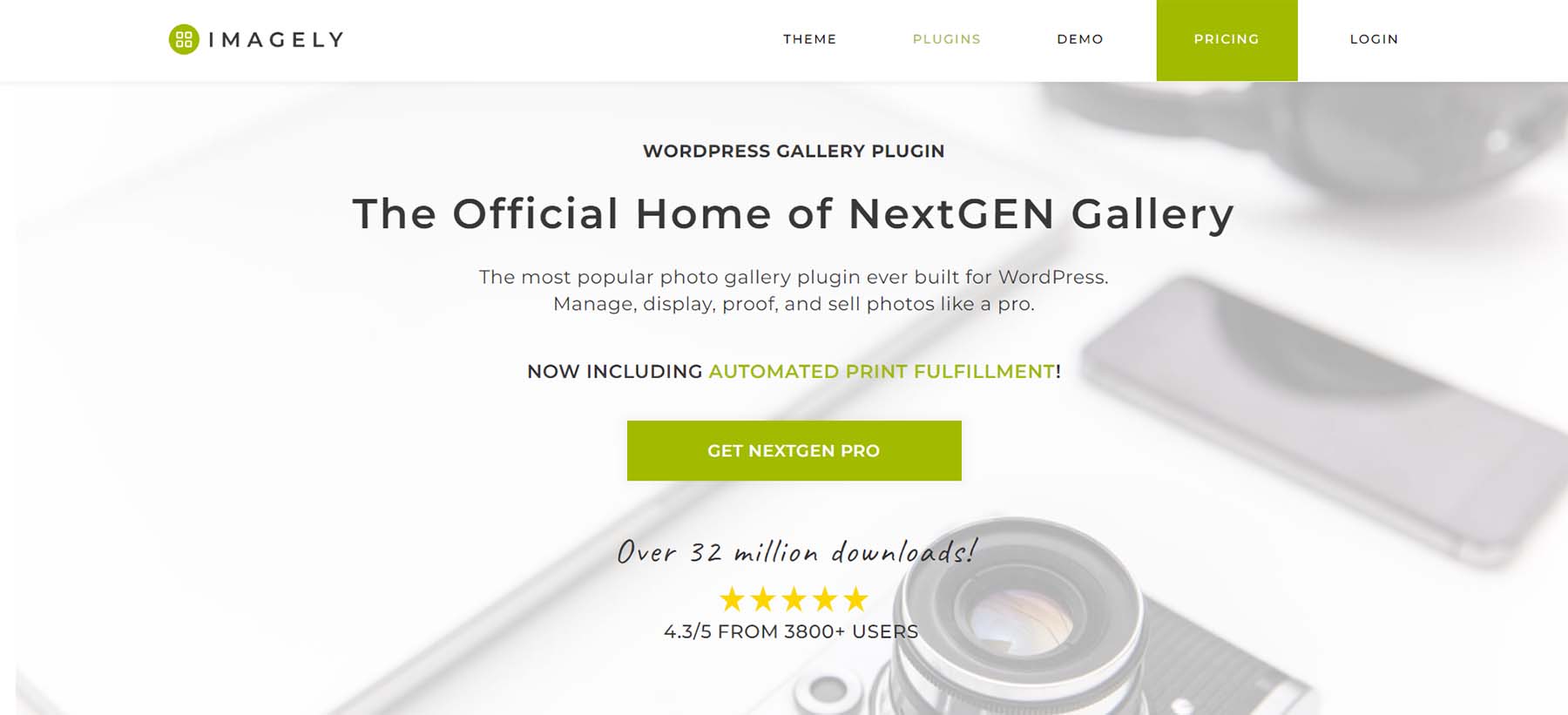
ด้วยการดาวน์โหลดมากกว่า 32 ล้านครั้ง NextGEN Gallery เป็นหนึ่งในปลั๊กอินแกลเลอรีรูปภาพ WordPress ที่ดาวน์โหลดมากที่สุดด้วยเหตุผล ปลั๊กอินแกลเลอรีนี้มีให้ใช้งานทั้งแบบฟรีและแบบพรีเมียม มีเครื่องมือทั้งหมดที่คุณต้องการเพื่อสร้างแกลเลอรีที่ดีที่สุดสำหรับไซต์ของคุณ ด้วยการผสานรวมกับอีคอมเมิร์ซทำให้คุณสามารถขายภาพถ่าย การพิสูจน์ภาพถ่ายสำหรับช่างภาพมืออาชีพ และเทมเพลตและสไตล์ที่สร้างไว้ล่วงหน้า NextGEN Gallery ทำได้ทั้งหมด ปรับขนาดรูปภาพของคุณ เพิ่มลายน้ำ และจัดการอัลบั้มและแกลเลอรีโดยอัตโนมัติ สำหรับตัวเลือกปลั๊กอินอื่นสำหรับเว็บไซต์ WordPress ของคุณ โปรดดูที่ NextGEN
รับแกลเลอรี NextGEN
คลังภาพ 10 เว็บ
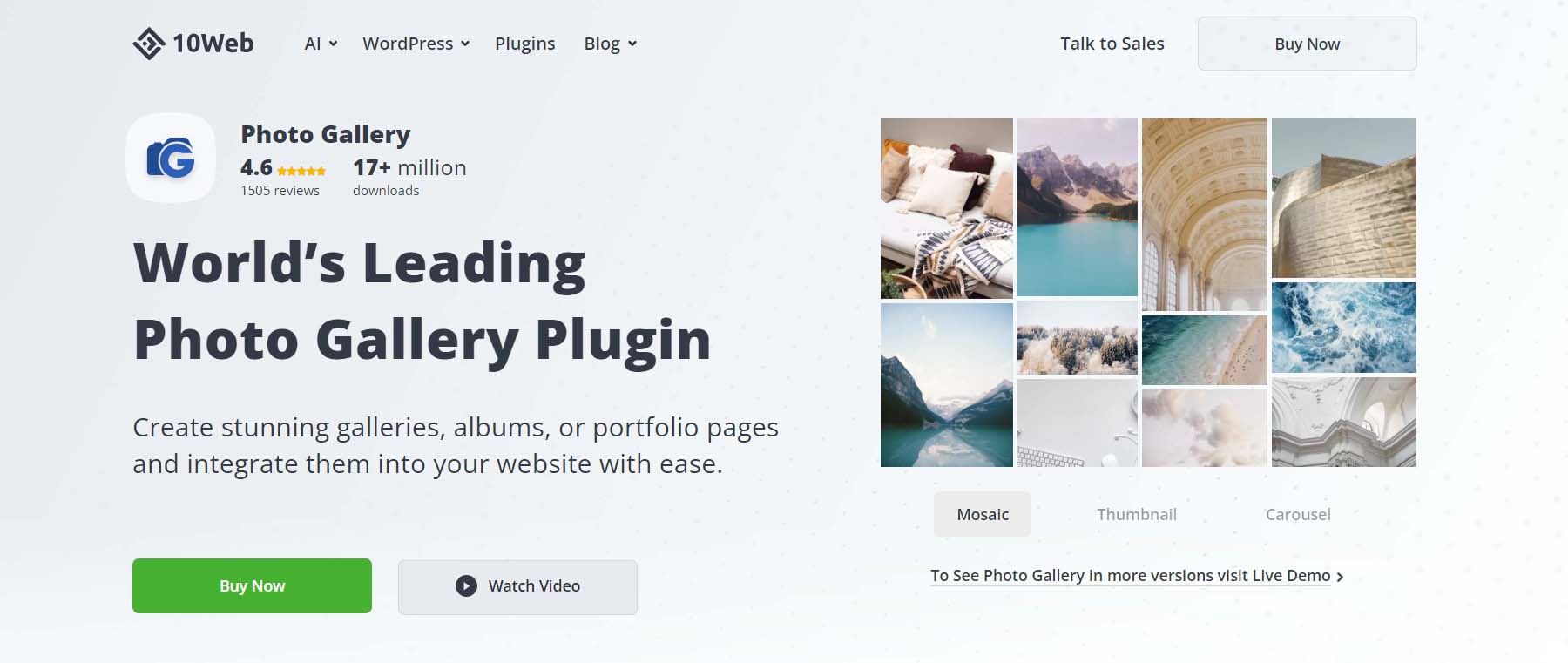
10Web Photo Gallery เป็นอีกหนึ่งปลั๊กอิน WordPress ที่มีฟังก์ชันการลากและวาง การจัดการแกลเลอรีที่ง่ายดาย และบทวิจารณ์ที่คลั่งไคล้ คุณสมบัติที่สำคัญของปลั๊กอินนี้คือสปอตไลต์บน SEO รูปภาพ ซึ่งคุณควรระวังว่าการเพิ่มประสิทธิภาพเครื่องมือค้นหาเป็นกุญแจสู่ความสำเร็จของเว็บไซต์ของคุณหรือไม่ แน่นอนว่าปลั๊กอินนี้มาพร้อมกับสไตล์และเลย์เอาต์ที่หลากหลาย การตอบสนองบนมือถือ และความสามารถในการแบ่งปันทางสังคมที่ช่วยให้ผู้เยี่ยมชมเว็บไซต์ของคุณสามารถแสดงแกลเลอรีที่สวยงามของคุณไปยังเครือข่ายของพวกเขาได้
รับ 10Web Photo Gallery
โมดูลาร์
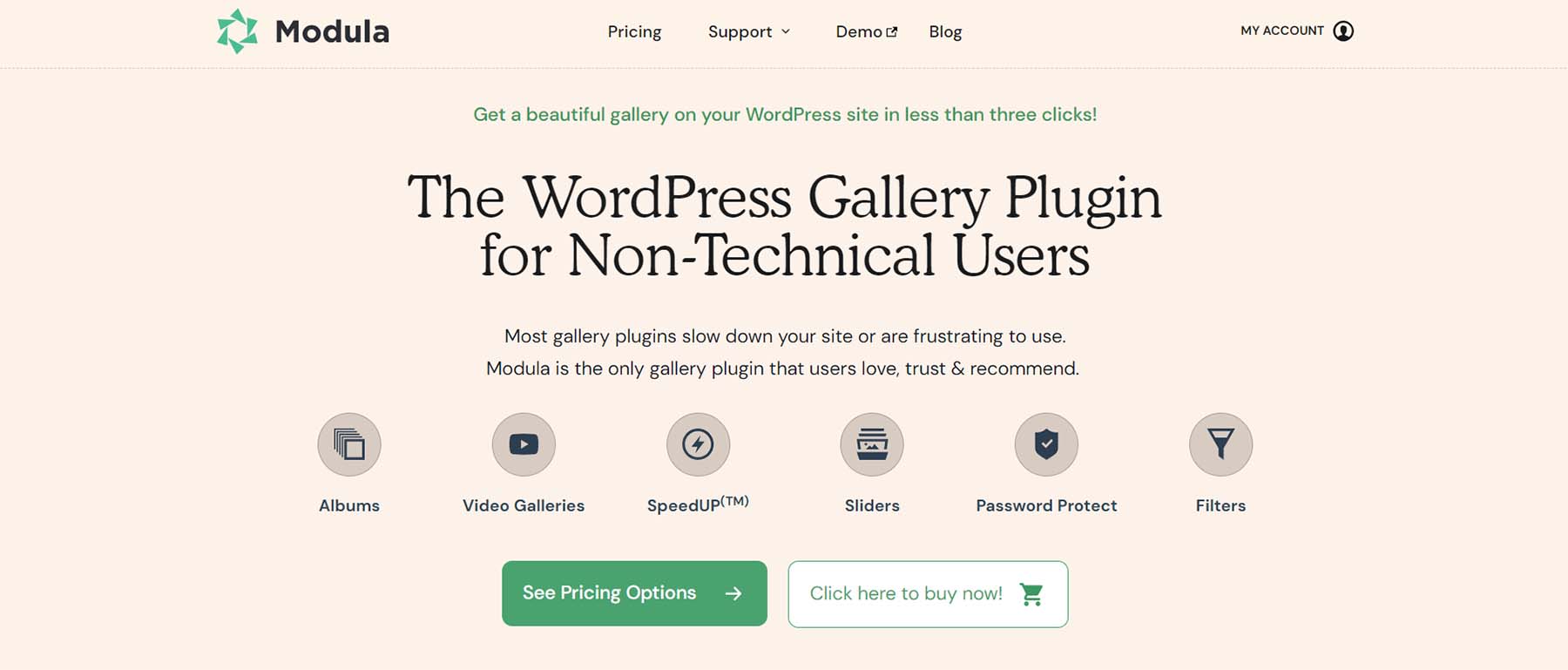
Modula เป็นปลั๊กอินแกลเลอรีที่เข้ากันได้กับ Gutenberg ซึ่งหมายความว่าจะเพิ่มตัวกรอง การป้องกันด้วยรหัสผ่าน ตัวเลื่อน และอื่นๆ ล้วนเป็นส่วนหนึ่งของการใช้ปลั๊กอินพิเศษนี้สำหรับแกลเลอรีภาพถัดไปของคุณ ในขณะที่ปลั๊กอินอื่นๆ อาจเน้นที่ธีมและสไตล์ แต่โมดูลมีโซลูชันที่เป็นกรรมสิทธิ์ซึ่งรวมการปรับแต่งรูปภาพเข้ากับ CDN ที่รวดเร็วเป็นพิเศษ ทักทายกับประสิทธิภาพของไซต์ที่ดีขึ้น แม้จะมีคลังรูปภาพจำนวนมาก!
รับโมดูลา
ดิวิ
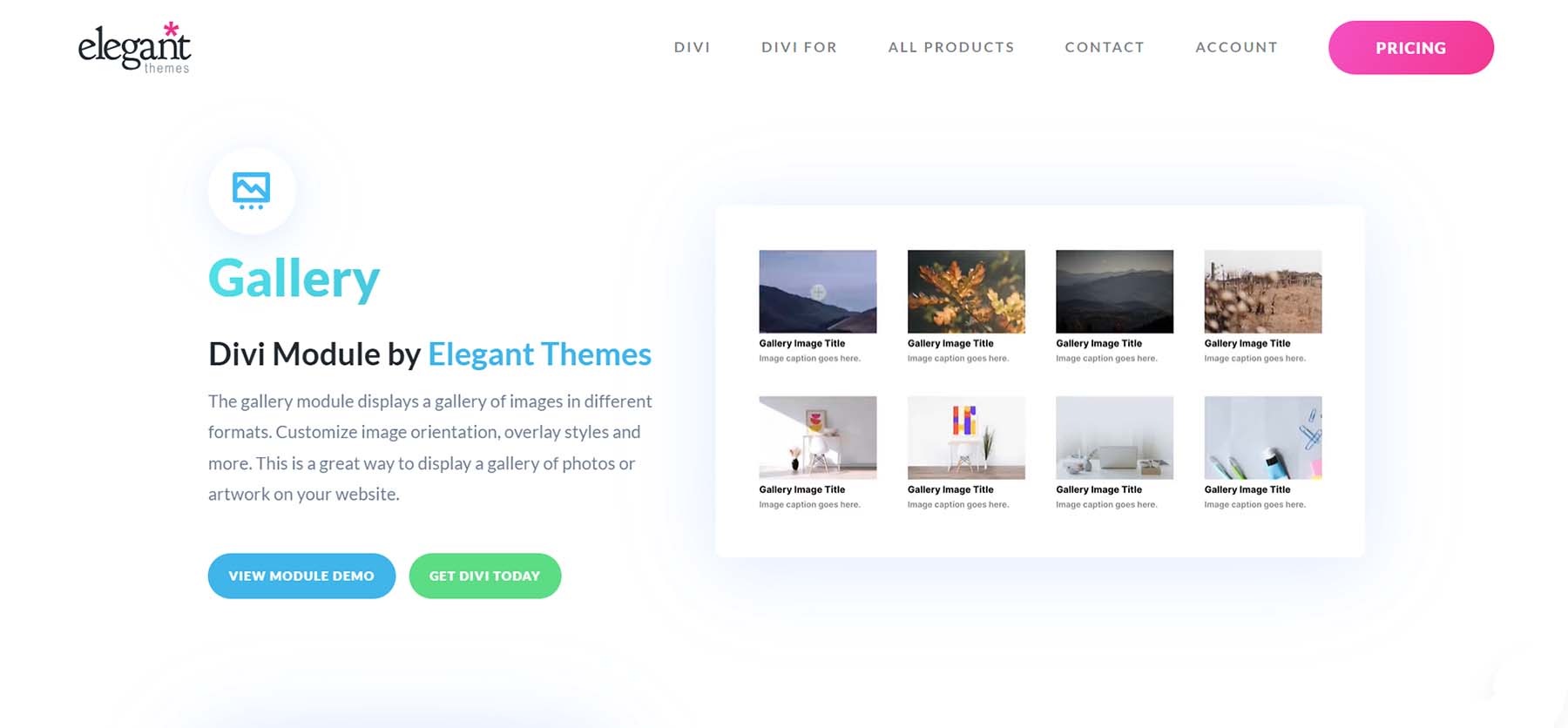
Divi เป็นธีม WordPress ที่ทรงพลังซึ่งมีโมดูลแกลเลอรีที่ปรับแต่งได้สูง โมดูลแกลเลอรีของ Divi ให้คุณมีตัวเลือกการวางแนวสองแบบ สไตล์การซ้อนทับที่ปรับแต่งได้ และอื่นๆ อีกมากมาย การสร้างแกลเลอรีรูปภาพแบบเต็มความกว้างเป็นกระบวนการง่ายๆ ด้วยโมดูลแกลเลอรี เช่นเดียวกับการสร้างการตกแต่งเส้นขอบที่ไม่ซ้ำใครและสะดุดตา ซึ่งคุณสามารถใช้เพื่อทำให้แกลเลอรีของคุณเข้ากับแบรนด์ของคุณได้อย่างสมบูรณ์แบบ นอกจากนี้ ความสามารถในแกลเลอรีของ Divi ยังสามารถขยายเพิ่มเติมผ่านการค้นหาในตลาดธีมหรูหรา ปลั๊กอินเช่น DiviFilter Grid และ Divi Masonry Gallery เป็นส่วนเสริมที่ยอดเยี่ยมสำหรับธีม Divi ของคุณเพื่อสร้างแกลเลอรีที่สวยงามและสะดุดตาได้อย่างง่ายดาย
บทสรุป
การเพิ่มแกลเลอรีรูปภาพไปยังเว็บไซต์ WordPress ของคุณทำได้ง่าย หมดยุคของการเตรียมภาพถ่ายด้วยตนเองในโปรแกรมภาพก่อนที่จะจัดระเบียบด้วยมือทางออนไลน์ การสร้างแกลเลอรีรูปภาพพื้นฐานด้วย Block Editor เป็นกระบวนการง่ายๆ ที่ใช้เวลาไม่กี่นาที สำหรับการทำงานที่ลึกขึ้น คุณสามารถใช้ปลั๊กอินเช่น Envira Gallery หรือ Modula เพื่อสร้างแกลเลอรีที่มีคุณลักษณะหลากหลายโดยใช้ภาพถ่าย วิดีโอ และแม้แต่โพสต์บนโซเชียลมีเดีย หากคุณยังคงมองหารายการปลั๊กอินแกลเลอรีที่คุณสามารถทดสอบและตรวจทานได้ นี่คือปลั๊กอินแกลเลอรียอดนิยมของเราเพื่อให้คุณค้นคว้าและทดลอง
ภาพโดย denayunebgt / shutterstock.com